Page 1

Uživatelská příručka
Verze 1.0
Page 2
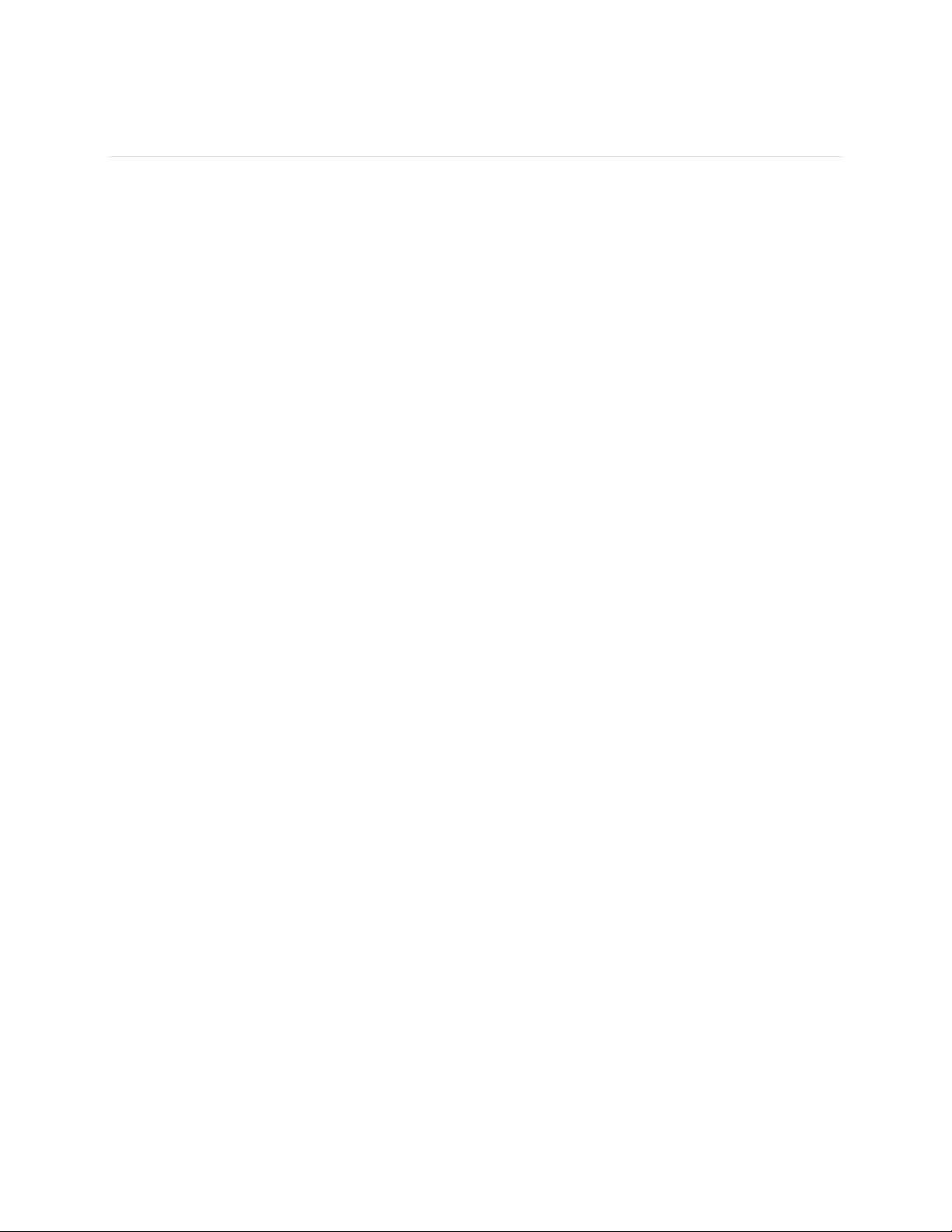
Obsah
Začínáme ...................................................................................................................................... 7
Obsah balení ........................................................................................................................................... 7
Nabíjení hodinek .................................................................................................................................... 8
Nastavení hodinek Sense ................................................................................................................... 9
Připojení k Wi-Fi ................................................................................................................................ 9
Zobrazení údajů v aplikaci Fitbit ................................................................................................... 10
Odemknutí předplatného Fitbit Premium ........................................................................... 11
Rozšířené zdravotní metriky ............................................................................................................ 11
Prémiové připomínky ke zdraví a kvalitě života ...................................................................... 11
Nošení hodinek Sense .............................................................................................................. 12
Umístění při celodenním nošení a při cvičení ........................................................................... 12
Zapínání řemínku ................................................................................................................................. 13
Dominantní ruka .................................................................................................................................. 14
Výměna řemínku .................................................................................................................................. 14
Odepnutí řemínku ........................................................................................................................... 14
Připojení řemínku ............................................................................................................................ 15
Základní informace .................................................................................................................. 16
Navigace hodinkami Sense .............................................................................................................. 16
Základní procházení ....................................................................................................................... 16
Tlačítkové zkratky ........................................................................................................................... 17
Widgety .............................................................................................................................................. 19
Úprava nastavení ................................................................................................................................ 20
Displej ................................................................................................................................................. 20
Vibrace a zvuk ................................................................................................................................. 20
Připomínky cílů ............................................................................................................................... 20
Tiché režimy ...................................................................................................................................... 21
Zkratky ................................................................................................................................................ 21
Kontrola stavu baterie ....................................................................................................................... 21
Nastavení zámku zařízení ............................................................................................................... 22
Úprava vždy zapnutého displeje .................................................................................................. 22
Vypnutí obrazovky ............................................................................................................................ 23
2
Page 3
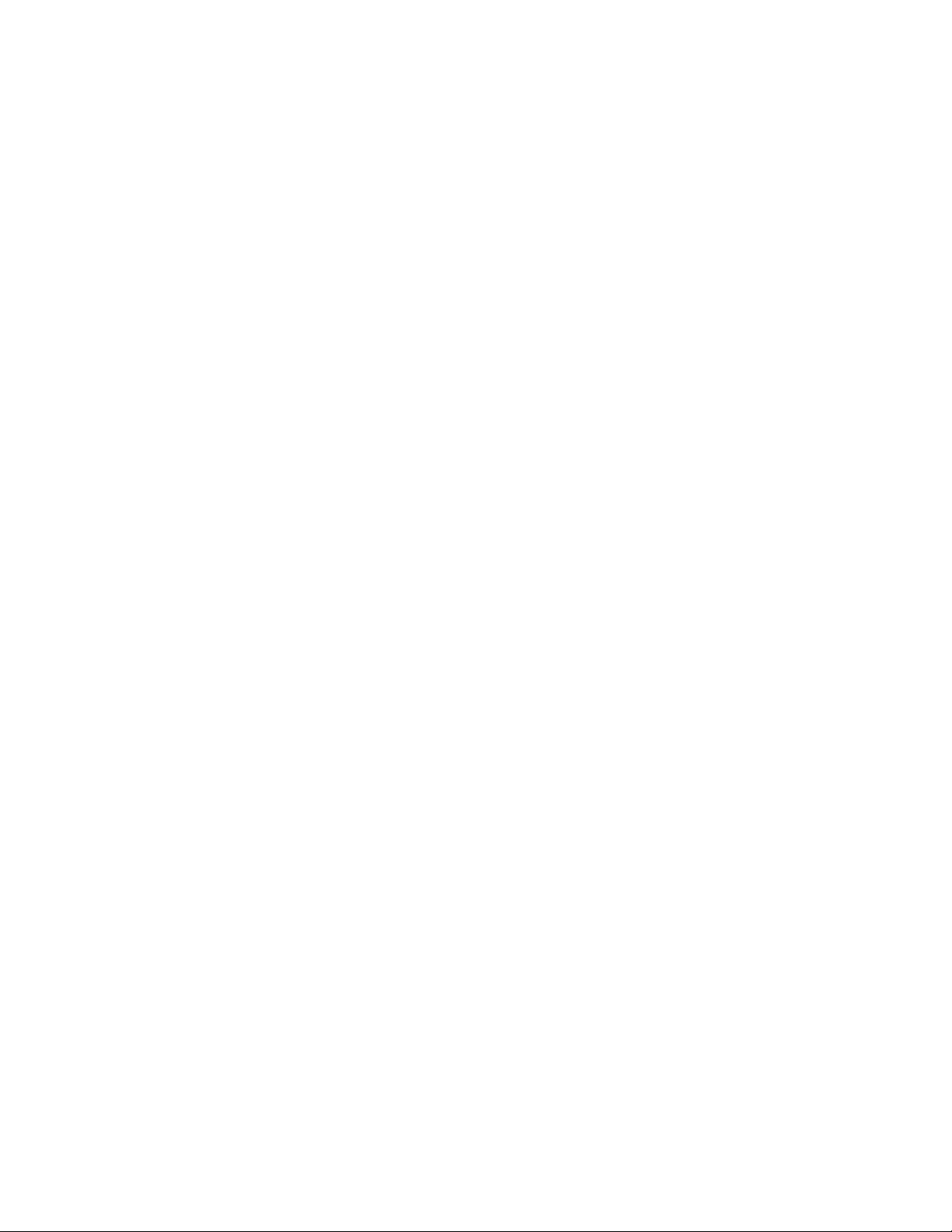
Péče o hodinky Sense ....................................................................................................................... 24
Aplikace a ciferníky ................................................................................................................. 25
Změna ciferníku .................................................................................................................................. 25
Otevření aplikace ............................................................................................................................... 25
Organizace aplikací ........................................................................................................................... 26
Stažení dalších aplikací .................................................................................................................... 26
Odstranění aplikací ............................................................................................................................ 26
Aktualizace aplikací ........................................................................................................................... 26
Úprava nastavení aplikace a oprávnění ..................................................................................... 27
Hlasový asistent ....................................................................................................................... 28
Nastavení integrované aplikace Amazon Alexa ..................................................................... 28
Práce s Alexou ..................................................................................................................................... 28
Prohlídka budíků, připomínek a časovačů Alexy ................................................................... 29
Životní styl ................................................................................................................................ 30
Starbucks ............................................................................................................................................... 30
Program ................................................................................................................................................. 30
Počasí ...................................................................................................................................................... 30
Předpověď počasí .......................................................................................................................... 30
Přidání nebo odstranění města .................................................................................................. 31
Najití telefonu........................................................................................................................................ 31
Upozornění z telefonu ............................................................................................................ 32
Nastavení upozornění ....................................................................................................................... 32
Zobrazení příchozích upozornění ................................................................................................ 32
Správa upozornění ............................................................................................................................. 33
Vypnutí upozornění ........................................................................................................................... 33
Přijmutí nebo odmítnutí telefonních hovorů............................................................................ 34
Odpovídání na zprávy (telefony se systémem Android) ...................................................... 34
Měření času ................................................................................................................................ 35
Použití aplikace Budíky .................................................................................................................... 35
Vypnutí nebo odložení budíku .................................................................................................. 35
Použití aplikace Časovač ................................................................................................................. 36
Aktivita a kvalita života ......................................................................................................... 37
Zobrazení statistik ............................................................................................................................. 37
Sledování denního cíle pro aktivitu ............................................................................................. 38
3
Page 4
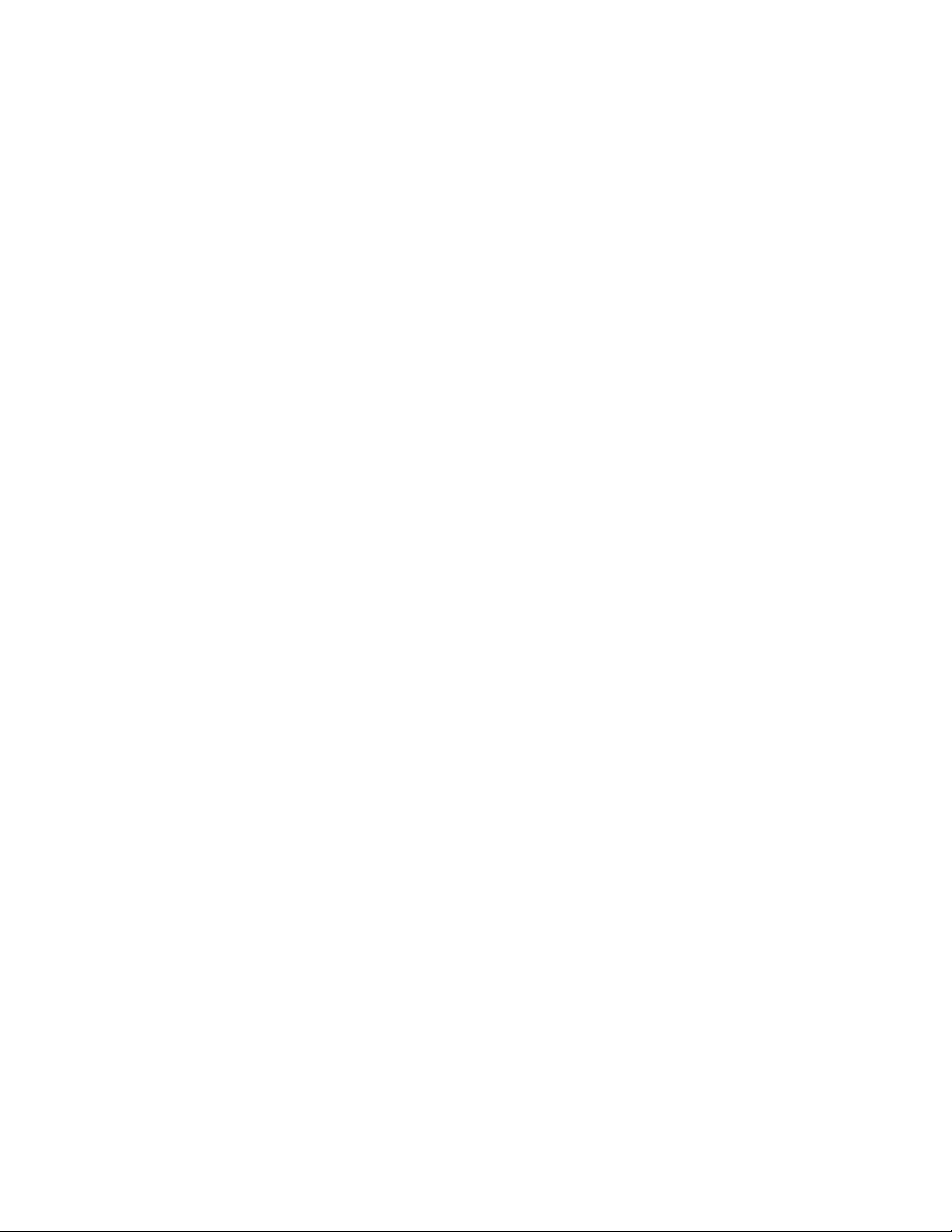
Výběr cíle .......................................................................................................................................... 38
Sledování hodinové aktivity ........................................................................................................... 38
Sledování spánku ............................................................................................................................... 38
Stanovení spánkového cíle ......................................................................................................... 39
Informace o spacích návycích ................................................................................................... 39
Sledování změn teploty kůže ........................................................................................................ 39
Zvládání stresu ..................................................................................................................................... 41
Použití aplikace Snímání EDA .................................................................................................... 41
Trénink řízeného dýchání ............................................................................................................ 42
Prohlídka skóre zvládání stresu ................................................................................................ 43
Cvičení a zdravotní stav srdce ............................................................................................ 44
Automatické sledování cvičení ..................................................................................................... 44
Sledování a analýza cvičení prostřednictvím aplikace Cvičení ........................................ 44
Sledování cvičení ........................................................................................................................... 45
Přizpůsobení nastavení cvičení ................................................................................................ 45
Kontrola přehledu tréninku ........................................................................................................ 46
Kontrola srdečního tepu .................................................................................................................. 46
Vlastní zóny srdečního tepu ...................................................................................................... 47
Získání minut v aktivní zóně ...................................................................................................... 48
Příjem upozornění k srdečnímu tepu ..................................................................................... 48
Použití aplikace Fitbit EKG ............................................................................................................. 49
Zobrazení skóre kondice srdce ..................................................................................................... 49
Trénink s aplikací Fitbit Coach ...................................................................................................... 49
Sdílení aktivity ..................................................................................................................................... 50
Hudba ........................................................................................................................................... 51
Připojení Bluetooth sluchátek nebo reproduktorů ................................................................. 51
Ovládání hudby hodinkami Sense ................................................................................................ 51
Výběr zdroje hudby ....................................................................................................................... 51
Ovládání hudby ............................................................................................................................... 52
Ovládání hudby prostřednictvím aplikace Spotify – Connect & Control ...................... 52
Poslech hudby prostřednictvím aplikace Pandora (pouze v USA) ................................. 52
Poslech hudby prostřednictvím aplikace Deezer .................................................................. 53
Fitbit Pay ................................................................................................................................... 54
Použití kreditní a debetní karty .................................................................................................... 54
4
Page 5

Nastavení služby Fitbit Pay ........................................................................................................ 54
Nakupování....................................................................................................................................... 54
Změna výchozí karty .................................................................................................................... 56
Placení za dopravu ............................................................................................................................ 56
Aktualizace, restartování a vymazání ................................................................................ 57
Aktualizace hodinek Sense ............................................................................................................. 57
Restartování hodinek Sense ........................................................................................................... 57
Vypnutí hodinek Sense .................................................................................................................... 57
Vymazání hodinek Sense ................................................................................................................ 58
Poradce při potížích ................................................................................................................ 59
Chybí signál srdečního tepu ........................................................................................................... 59
Chybí signál GPS ................................................................................................................................ 59
Nejde se připojit k Wi-Fi .................................................................................................................. 60
Jiné problémy ....................................................................................................................................... 61
Obecné informace a parametry ........................................................................................... 62
Snímače a součásti ............................................................................................................................ 62
Materiály ................................................................................................................................................ 62
Bezdrátová technologie .................................................................................................................. 62
Haptická odezva ................................................................................................................................. 62
Baterie .................................................................................................................................................... 62
Paměť ...................................................................................................................................................... 62
Displej ..................................................................................................................................................... 63
Velikost řemínku ................................................................................................................................. 63
Podmínky okolního prostředí ........................................................................................................ 63
Další informace .................................................................................................................................... 63
Podmínky vrácení a záruka ............................................................................................................ 63
Regulační a bezpečnostní oznámení ................................................................................. 64
USA: prohlášení Federální komise pro komunikaci (FCC) ................................................. 64
Kanada: prohlášení úřadu Industry Canada (IC) .................................................................... 65
Evropská unie (EU) ............................................................................................................................ 66
Stupeň krytí .......................................................................................................................................... 67
Argentina ............................................................................................................................................... 67
Austrálie a Nový Zéland .................................................................................................................. 67
Bělorusko ............................................................................................................................................... 67
5
Page 6
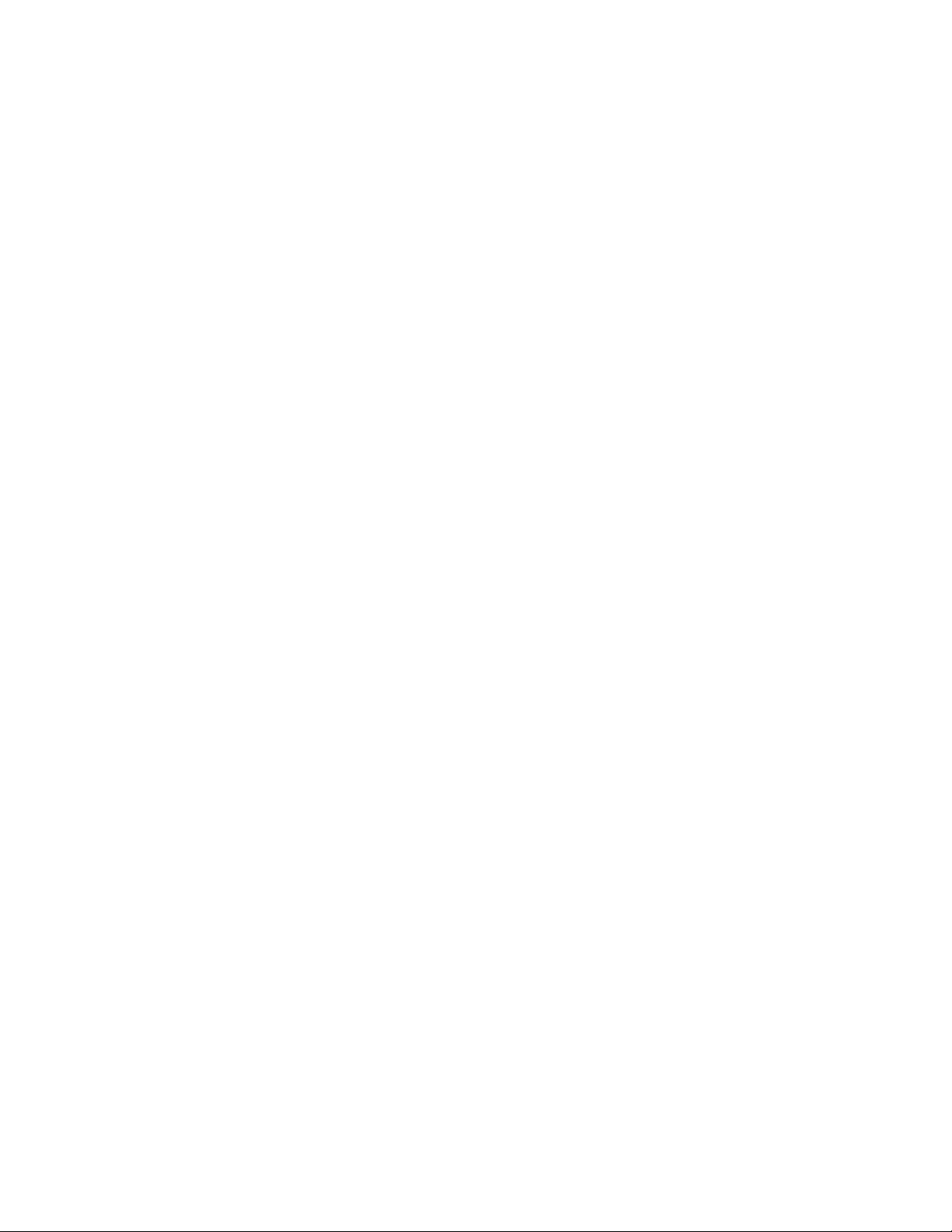
Čína .......................................................................................................................................................... 68
Celní unie ............................................................................................................................................... 69
Indonésie ............................................................................................................................................... 69
Izrael ........................................................................................................................................................ 69
Japonsko ............................................................................................................................................... 69
Království Saúdská Arábie .............................................................................................................. 69
Mexiko ..................................................................................................................................................... 70
Omán ....................................................................................................................................................... 70
Srbsko ..................................................................................................................................................... 70
Singapur ................................................................................................................................................. 70
Jižní Korea ............................................................................................................................................ 70
Tchaj-wan ............................................................................................................................................... 71
Spojené arabské emiráty ................................................................................................................. 74
Prohlášení o bezpečnosti ................................................................................................................ 74
6
Page 7
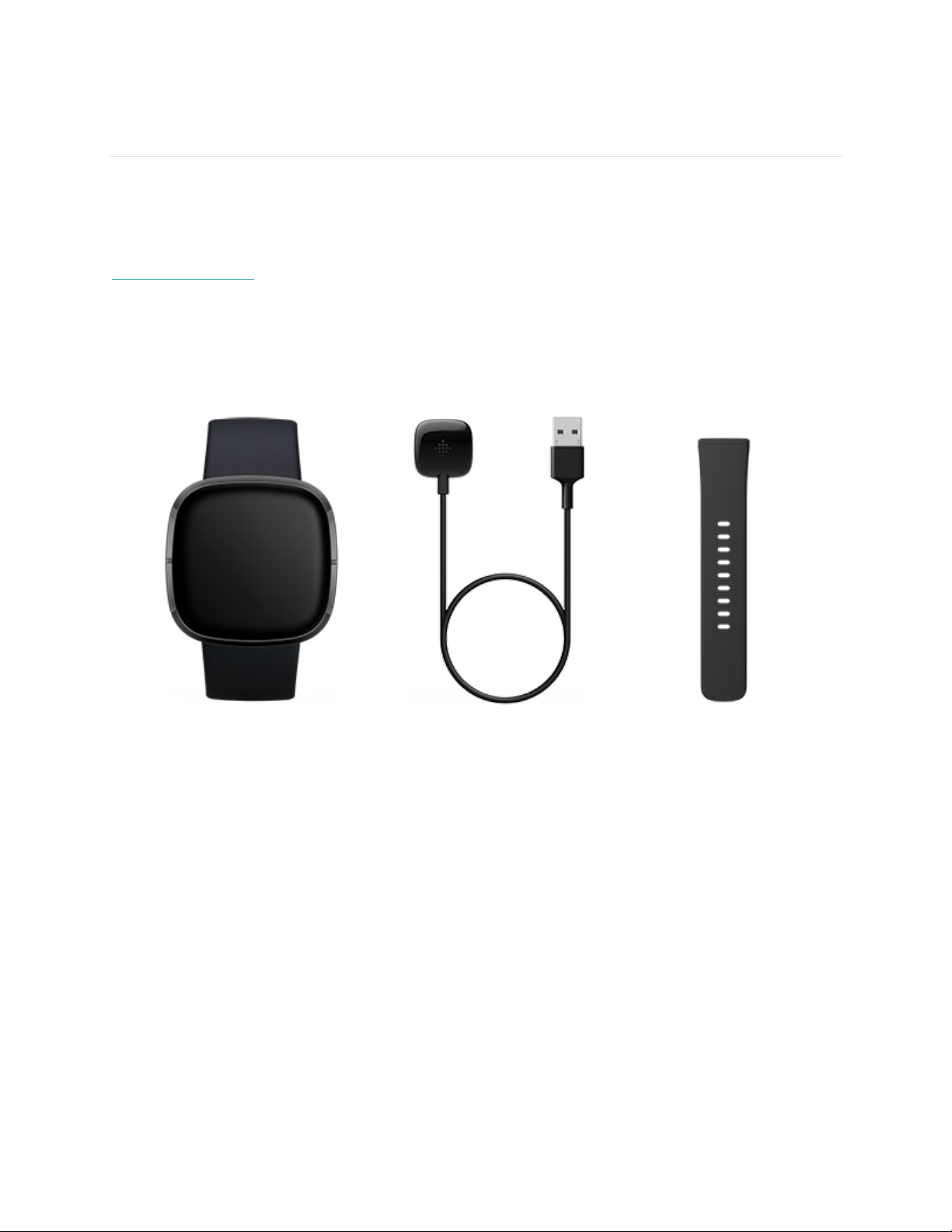
Začínáme
Fitbit Sense jsou moderní chytré hodinky, které vám díky nástrojům pro zdraví srdce,
zvládání stresu, tendence teploty kůže a řady dalších pomáhají lépe poznat své tělo.
Vyhraďte si chvilku a přečtěte si bezpečnostní informace v plném znění na adrese
fitbit.com/safety
údajů.
Obsah balení
V balení s hodinkami Sense najdete:
. Hodinky Sense neslouží k poskytování vědeckých ani lékařských
Hodinky s malým řemínkem
(barevné provedení a materiál
se mohou lišit)
Odnímatelné řemínky k hodinkám Sense jsou k dostání v různých barevných
provedeních a z různého materiálu a prodávají se samostatně.
Nabíjecí kabel Velký řemínek
7
Page 8

Nabíjení hodinek
Plně nabité hodinky Sense vydrží minimálně 6 dní. Výdrž baterie a nabíjecí cykly se
liší v závislosti na používání a jiných faktorech. Skutečné výsledky proto budou
odlišné.
Postup nabití hodinek Sense:
1. Zastrčte nabíjecí kabel do USB portu na počítači, síťové USB nabíječky
s certifikací UL nebo do jiného nabíjecího zařízení s nízkým výkonem.
2. Držte druhý konec nabíjecího kabelu u portu na zadní straně hodinek, dokud se
nepřichytí pomocí magnetu. Ujistěte se, že jsou kontakty na nabíjecím kabelu
zarovnané s portem na zadní straně hodinek.
Nabíjením hodinek Sense po dobu 12 minut prodloužíte výdrž baterie o 24 hodin.
Zatímco se hodinky nabíjejí, zapněte obrazovku dvojím klepnutím na obrazovku nebo
stisknutím tlačítka. Na několik sekund se zobrazí výdrž baterie a pak zase zmizí,
abyste hodinky mohli během nabíjení používat. Plné nabití trvá přibližně 1–2 hodiny.
8
Page 9
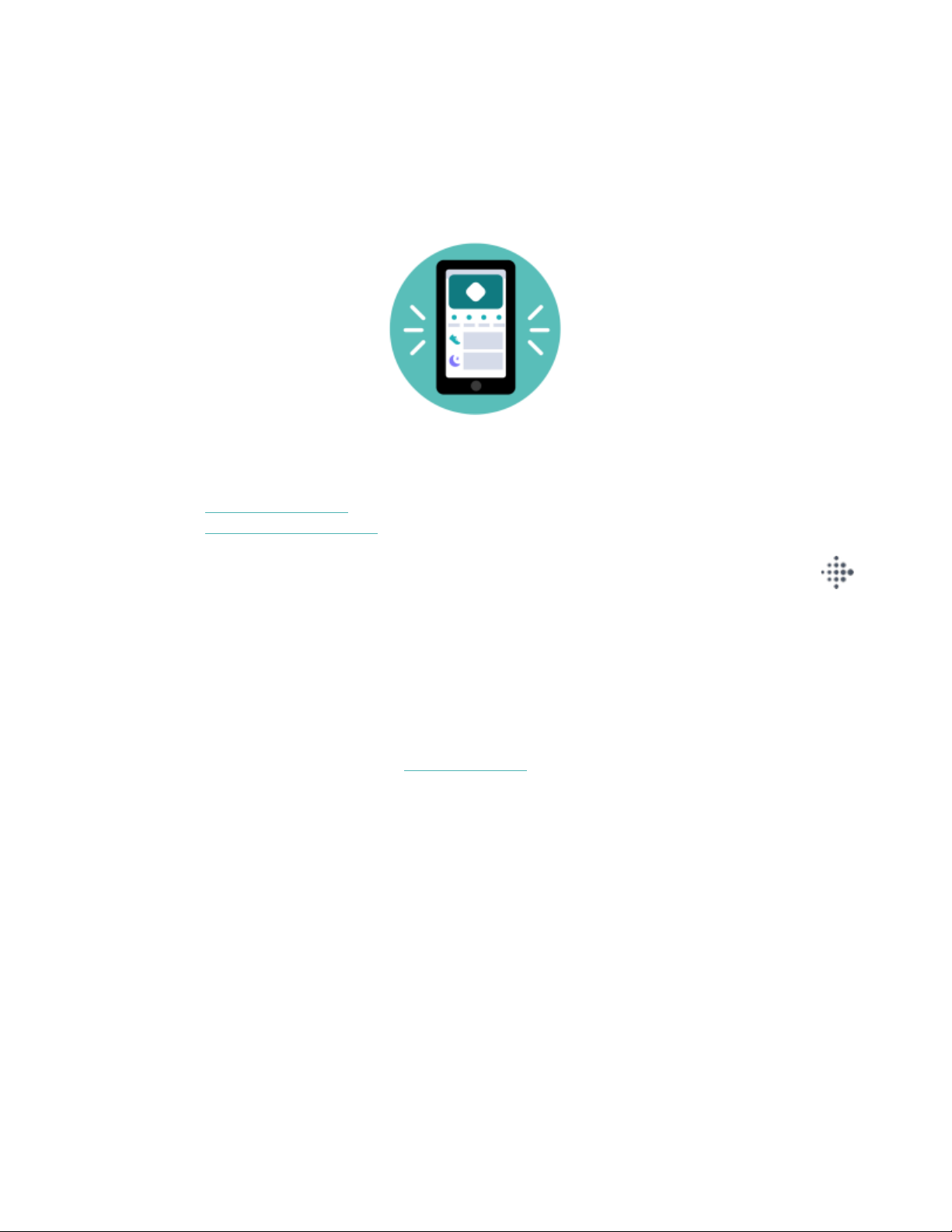
Nastavení hodinek Sense
Nastavte si hodinky Sense prostřednictvím aplikace Fitbit pro iPhone a iPad nebo pro
telefony se systémem Android. Aplikace Fitbit je kompatibilní s většinou oblíbených
telefonů a tabletů.
Jak začít:
1. Stáhněte si aplikaci Fitbit:
• Apple App Store
• obchod Google Play – telefony se systémem Android.
2. Nainstalujte aplikaci a otevřete ji.
– iPhone a iPad,
• Pokud už účet Fitbit máte, přihlaste se k němu > klepněte na kartu Dnes >
profilový obrázek >
• Jestliže účet Fitbit nemáte, po klepnutí na Přidejte se ke službě Fitbit
a zodpovězení série otázek si účet Fitbit vytvoříte.
3. Řiďte se pokyny na obrazovce a propojte hodinky Sense se svým účtem.
Po dokončení nastavení si projděte příručku, abyste se lépe obeznámili s novými
hodinkami, a pak prozkoumejte aplikaci Fitbit.
Další informace najdete na adrese help.fitbit.com
Nastavit zařízení.
.
Připojení k Wi-Fi
Během nastavování budete vyzváni k připojení hodinek Sense k síti Wi-Fi. Hodinky
Sense používají síť Wi-Fi k rychlejšímu přenosu hudby z aplikace Pandora nebo
Deezer, stahování aplikací z galerie aplikací Fitbit a rychlejším a spolehlivějším
aktualizacím operačního systému.
Hodinky Sense se mohou připojit k sítím Wi-Fi, které jsou otevřené nebo chráněné
pomocí zabezpečení WEP, WPA Personal či WPA2 Personal. Vaše hodinky se
nepřipojí k 5GHz, WPA Enterprise ani veřejným sítím Wi-Fi, které k připojení vyžadují
více než heslo – například přihlašovací jména, odběry předplatného nebo profily.
Pokud při připojování k síti Wi-Fi na počítači uvidíte pole pro uživatelské jméno nebo
doménu, tato síť není podporována.
9
Page 10

Nejlepších výsledků dosáhnete, když hodinky Sense připojíte k domácí síti Wi-Fi.
Před jejich připojením se ujistěte, že znáte síťové heslo.
Další informace najdete na adrese help.fitbit.com
.
Zobrazení údajů v aplikaci Fitbit
Otevřete si aplikaci Fitbit na telefonu nebo tabletu a prohlédněte si údaje o svých
aktivitách a spánku, zaznamenejte si jídlo a vodu, zapojte se do výzev a tak podobně.
10
Page 11

Odemknutí předplatného Fitbit Premium
Předplatné Fitbit Premium vám pomůže vypěstovat si zdravé návyky, protože nabízí
na míru šité tréninky, přehledy dopadů vašeho chování na vaše zdraví
a personalizované plány, které vám usnadní dosáhnout vytyčených cílů. Součástí
předplatného Fitbit Premium jsou také informace a rady týkající se zdraví, rozšířené
zdravotní metriky, údaje o spánku, teplotě kůže a skóre zvládání stresu, přizpůsobené
programy a více než 150 tréninků od fitness značek.
Způsobilí zákazníci v určitých zemích dostanou hodinky Sense s šestiměsíční
bezplatnou zkušební verzí předplatného Fitbit Premium.
Další informace najdete na adrese help.fitbit.com
.
Rozšířené zdravotní metriky
Využijte nové zdravotní metriky v aplikaci Fitbit a poznejte své tělo lépe. Tato funkce
sleduje klíčové metriky, které zařízení Fitbit průběžně zjišťuje, abyste si mohli
prohlédnout tendence a posoudit, co se změnilo.
Mezi tyto metriky patří:
• saturace krve kyslíkem,
• teplota kůže,
• variabilita srdečního tepu,
• srdeční tep v klidu,
• dechová frekvence.
Poznámka: Tato funkce není určena k diagnostikování ani léčbě žádného zdravotního
problému. Nelze se na ni spoléhat v souvislosti se žádnými lékařskými účely. Jejím
cílem je poskytovat informace, které vám mohou pomoct se zkvalitněním vašeho
života. V případě jakýchkoli nejasností ohledně vašeho zdraví se obraťte na svého
lékaře. Pokud se domníváte, že potřebujete naléhavou lékařskou pomoc, zavolejte
záchrannou službu.
Prémiové připomínky ke zdraví a kvalitě života
V aplikaci Fitbit si můžete nastavit prémiové připomínky ke zdraví a kvalitě života.
Vaše sledovací zařízení vám pak bude zobrazovat připomínky, které vám pomohou,
abyste si osvojili a udrželi zdravé návyky. Další informace najdete na stránce
help.fitbit.com
.
11
Page 12
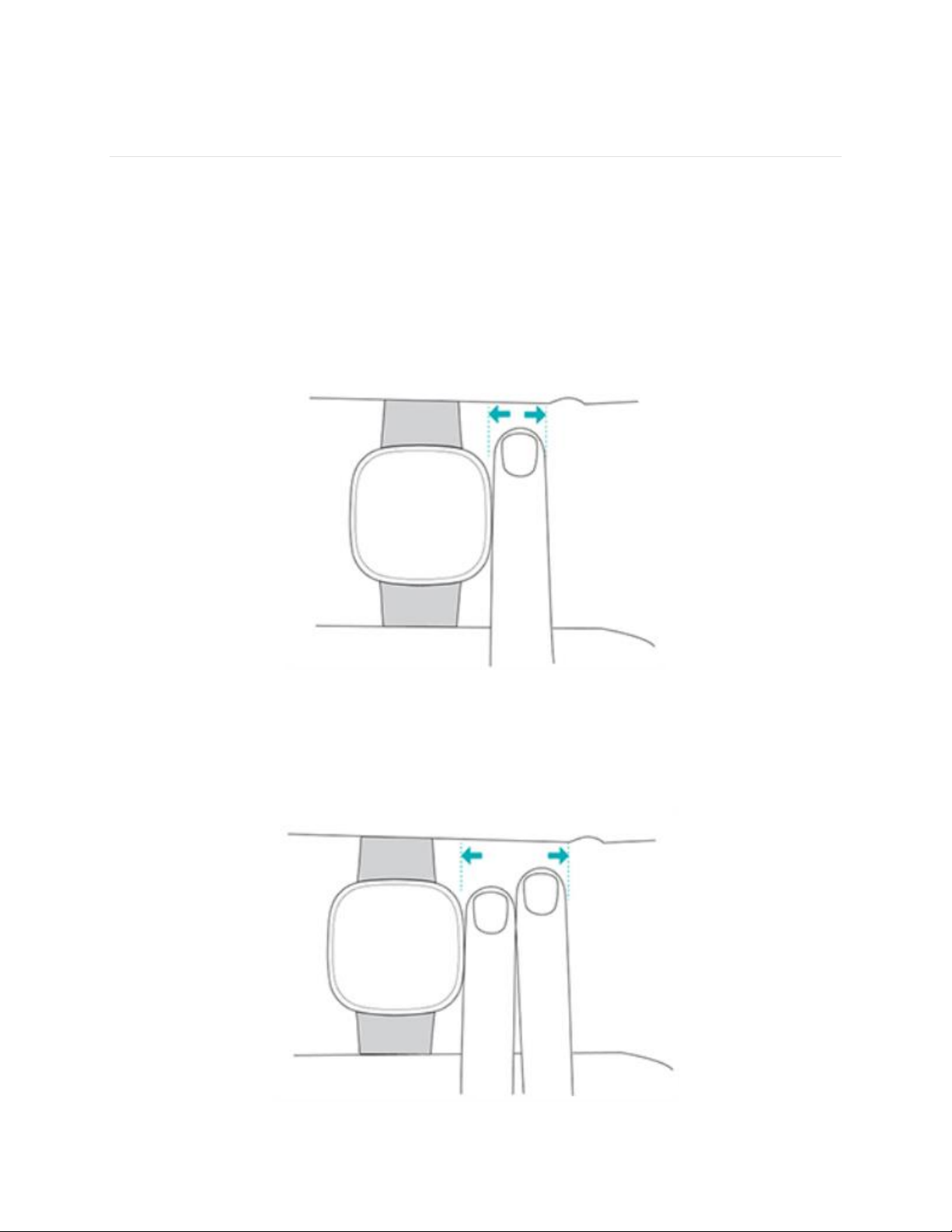
Nošení hodinek Sense
Nasaďte si hodinky Sense na zápěstí. Pokud potřebujete připojit řemínek jiné velikosti
nebo jste si koupili jiný řemínek, přečtěte si pokyny v části „Výměna řemínku“ na
stránce 14.
Umístění při celodenním nošení a při cvičení
Když zrovna necvičíte, noste hodinky Sense na šířku jednoho prstu nad zápěstními
kůstkami.
Za účelem optimalizace sledování srdečního tepu při cvičení:
• Před tréninkem si řemínek posuňte o něco výše, aby vám zařízení na zápěstí
lépe sedělo. Pokud by vám to bylo nepříjemné, řemínek povolte. Pokud se
situace nezlepší, zařízení sejměte a nechte ruku odpočinout.
12
Page 13
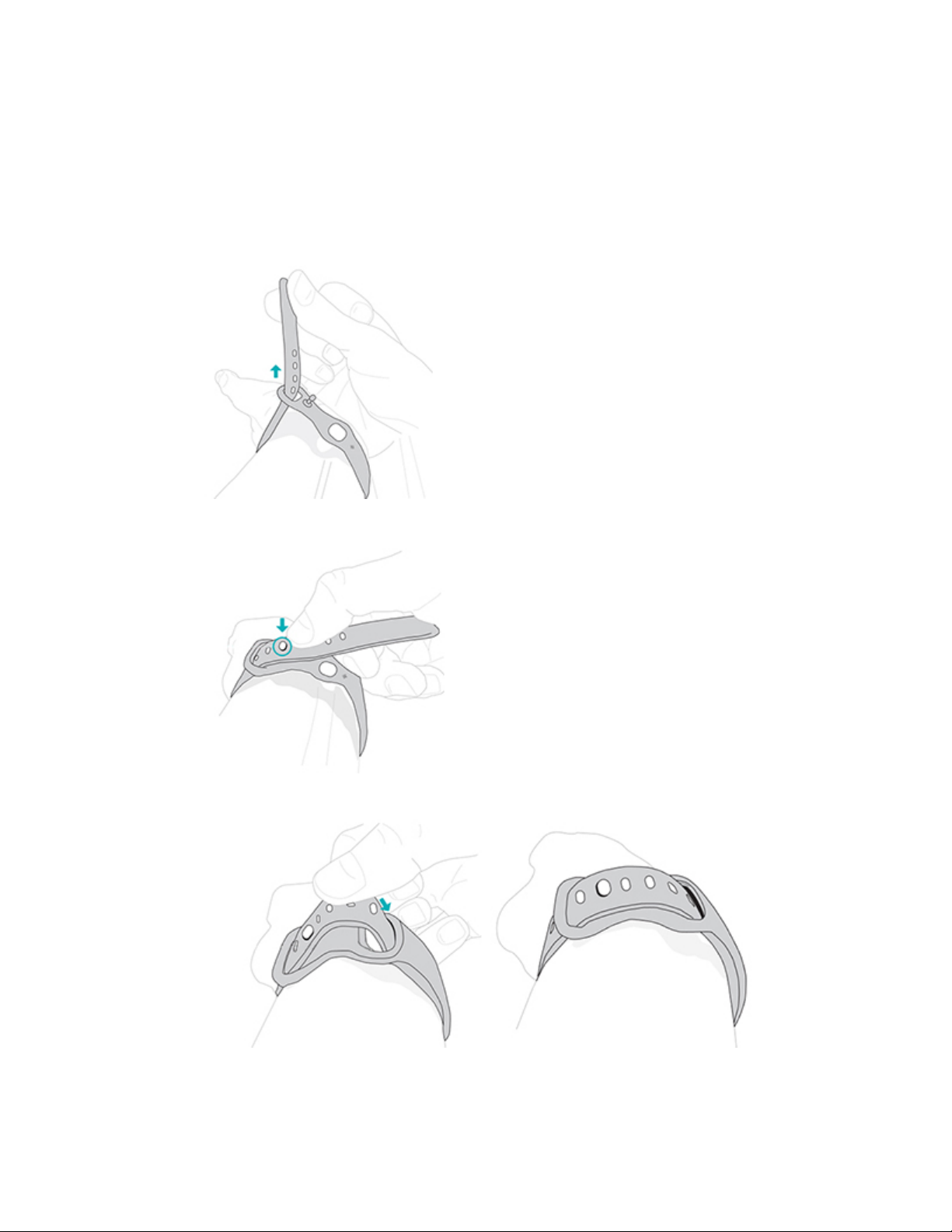
• Noste hodinky na vnější straně zápěstí a dbejte na to, aby se zařízení dotýkalo
vaší kůže.
Zapínání řemínku
1. Položte si hodinky Sense na zápěstí.
2. Provlečte spodní řemínek prvním očkem v horním řemínku.
3. Utáhněte řemínek, aby vám pohodlně seděl, a zatlačte trn do jedné z dírek
v řemínku.
4. Protahujte volný konec řemínku druhým očkem, dokud nebude těsně přiléhat
k zápěstí.
13
Page 14
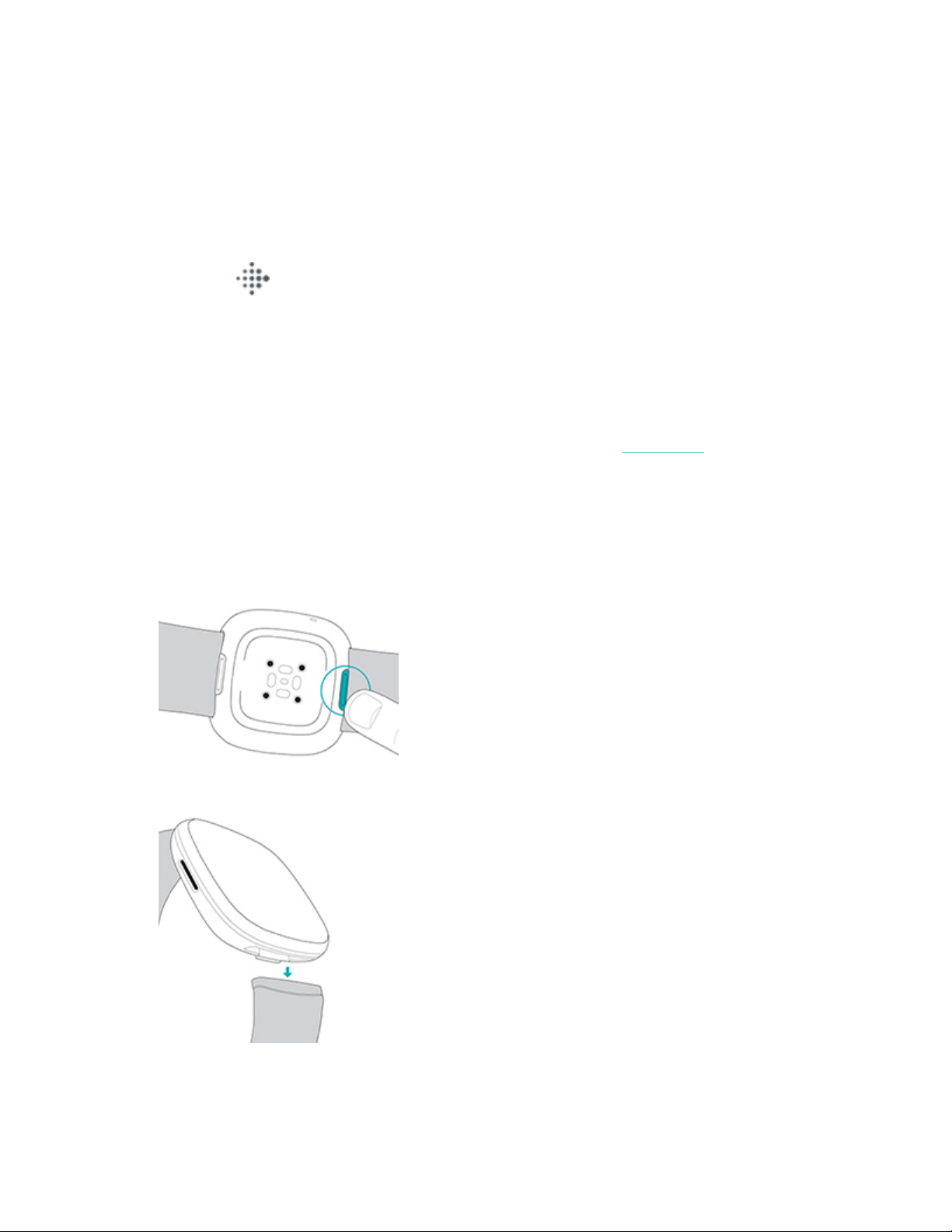
Dominantní ruka
Abyste získali co nejpřesnější výsledky, musíte označit, zda hodinky Sense nosíte na
dominantní nebo nedominantní ruce. Dominantní ruka je ta, kterou píšete a jíte. Ve
výchozím nastavení Zápěstí je nastavena nedominantní ruka. Pokud hodinky Sense
nosíte na dominantní ruce, změňte nastavení Zápěstí v aplikaci Fitbit:
Na kartě Dnes v aplikaci Fitbit klepněte na svůj profilový obrázek > dlaždici
Sense >
Zápěstí > Dominantní.
Výměna řemínku
Hodinky Sense se dodávají s malým připevněným řemínkem a velkým spodním
řemínkem, který je součástí balení. Vrchní i spodní řemínek je možné vyměnit za
doplňkové řemínky, které se prodávají samostatně na webu fitbit.com
řemínku najdete v části „Velikost řemínku“ na stránce 63.
Řemínky Fitbit Versa 3 jsou kompatibilní s hodinkami Sense.
. Rozměry
Odepnutí řemínku
1. Otočte hodinky Sense a najděte zámky řemínku.
2. Zámek uvolněte posunutím plochého tlačítka k řemínku.
3. Opatrně pásek od hodinek odpojte.
4. Stejný postup zopakujte na druhé straně.
14
Page 15
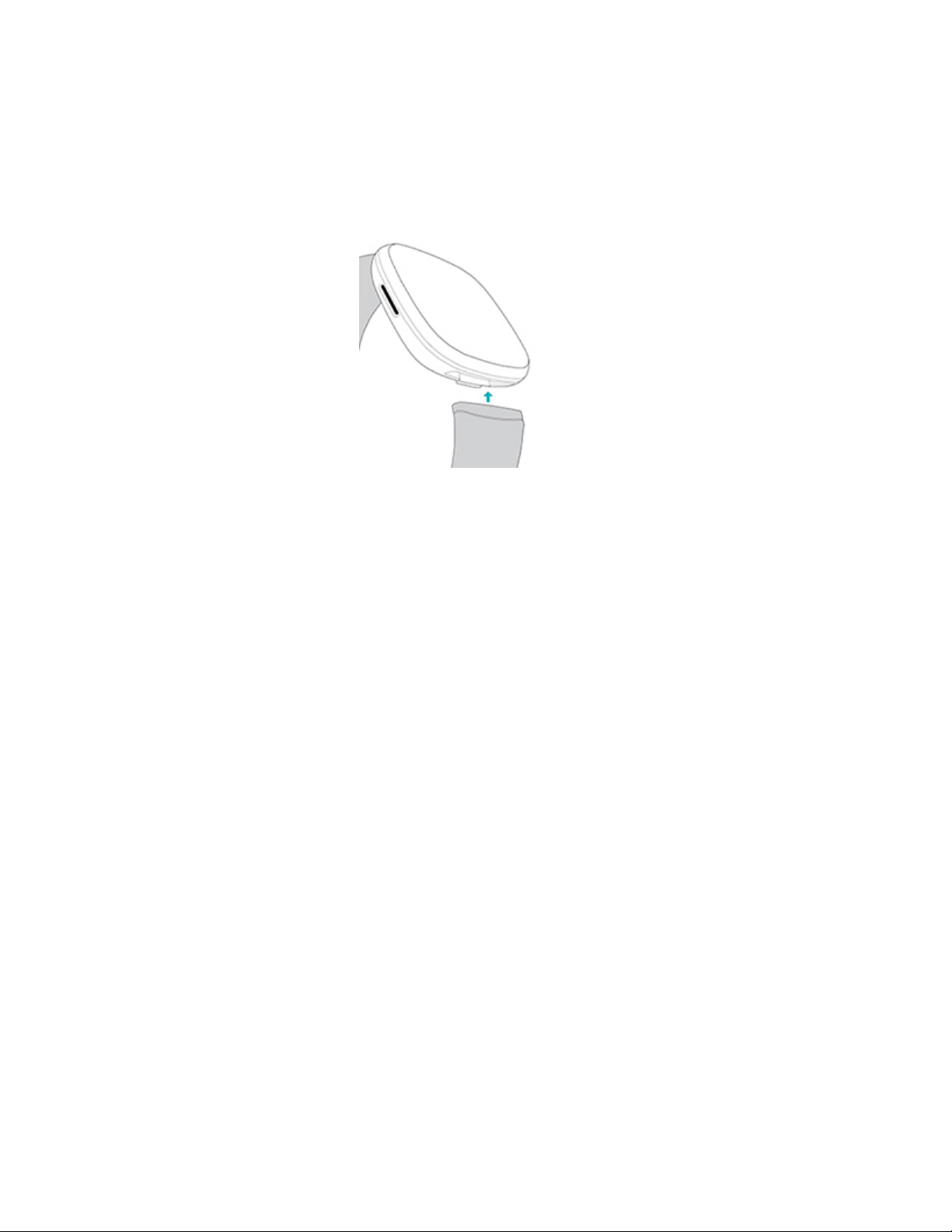
Připojení řemínku
Řemínek připojíte tak, že ho budete nasouvat na konec hodinek, dokud neuslyšíte
zacvaknutí a nezapadne na místo. Řemínek s očky a trnem se připojuje k horní části
hodinek.
15
Page 16
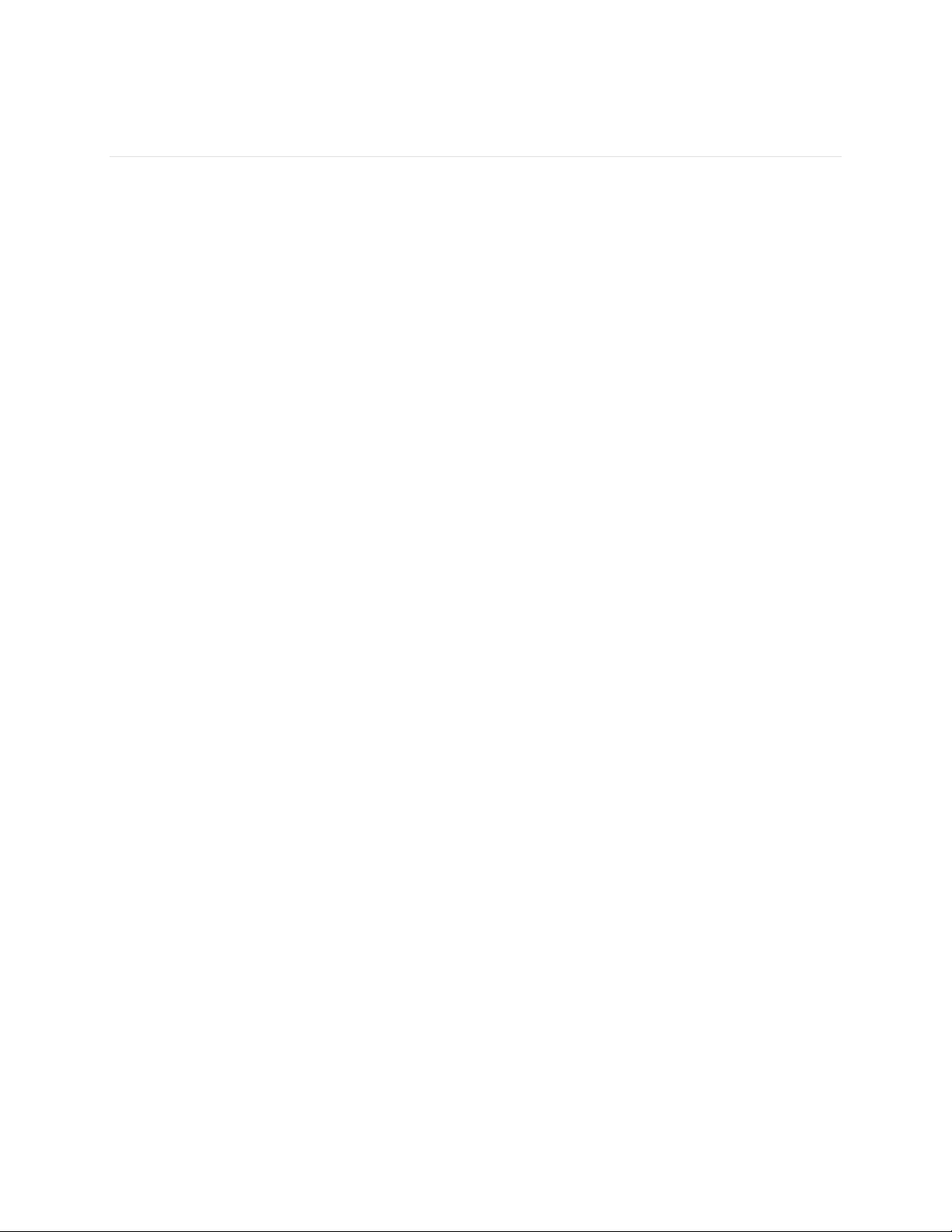
Základní informace
Přečtěte si, jak spravovat nastavení, nastavit osobní kód PIN, procházet obrazovku
a pečovat o hodinky.
Navigace hodinkami Sense
Hodinky Sense disponují barevným dotykovým displejem s aktivní matricí a jedním
tlačítkem.
Procházet hodinky Sense můžete klepnutím na obrazovku, přejetím prstem ze strany
na stranu, nahoru a dolů nebo stisknutím tlačítka. Obrazovka hodinek se při
nečinnosti vypne, aby šetřila baterii. Výjimkou je případ, kdy máte zapnuté nastavení
Vždy zapnutý displej. Další informace najdete v části „Úprava vždy zapnutého
displeje“ na stránce 22.
Základní procházení
Výchozí obrazovkou je ciferník.
• Přejetím dolů si zobrazíte upozornění.
• Přejetím nahoru si zobrazíte widgety, například denní statistiky, počasí
a zkratky ke spuštění aplikace Relax a aplikace Snímání EDA.
• Přejetím doleva si zobrazíte aplikace na hodinkách.
• Přejetím doprava otevřete rychlá nastavení nebo se v aplikaci vrátíte na
předchozí obrazovku.
• Stisknutím tlačítka se vrátíte na ciferník.
16
Page 17
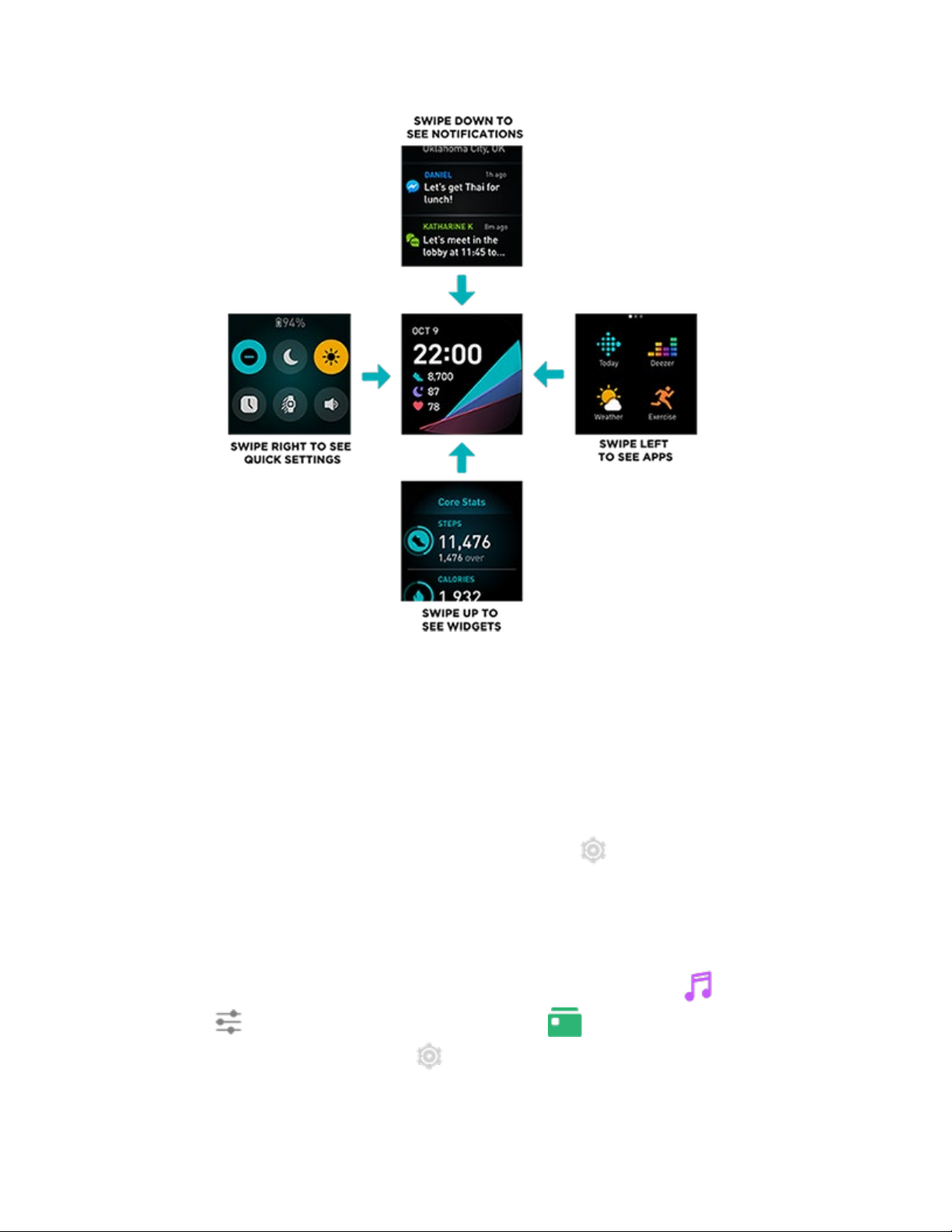
Tlačítkové zkratky
Použitím tlačítka získáte rychlý přístup k Fitbit Pay, hlasovému asistentovi, rychlým
nastavením nebo oblíbeným aplikacím.
Stiskněte a podržte tlačítko
Podržením tlačítka po dobu 2 sekund aktivujete zvolenou funkci. Při prvním použití
tlačítkové zkratky vyberte, jakou funkci má aktivovat. Pokud chcete funkci aktivovanou
podržením tlačítka změnit, otevřete aplikaci Nastavení na hodinkách a klepněte na
Zkratky. Klepněte na Stisknout a podržet a vyberte požadovanou aplikaci.
Dvakrát stiskněte tlačítko
Dvojím stisknutím tlačítka otevřete zkratky ke čtyřem aplikacím nebo funkcím.
V počátečním nastavení tyto čtyři zkratky vedou k ovládání hudby , rychlým
nastavením , hlasovému asistentovi a Fitbit Pay . Pokud tyto zkratky chcete
změnit, otevřete aplikaci Nastavení na hodinkách a klepněte na
Dvakrát stisknout klepněte na zkratku, kterou chcete změnit.
Zkratky. V části
17
Page 18
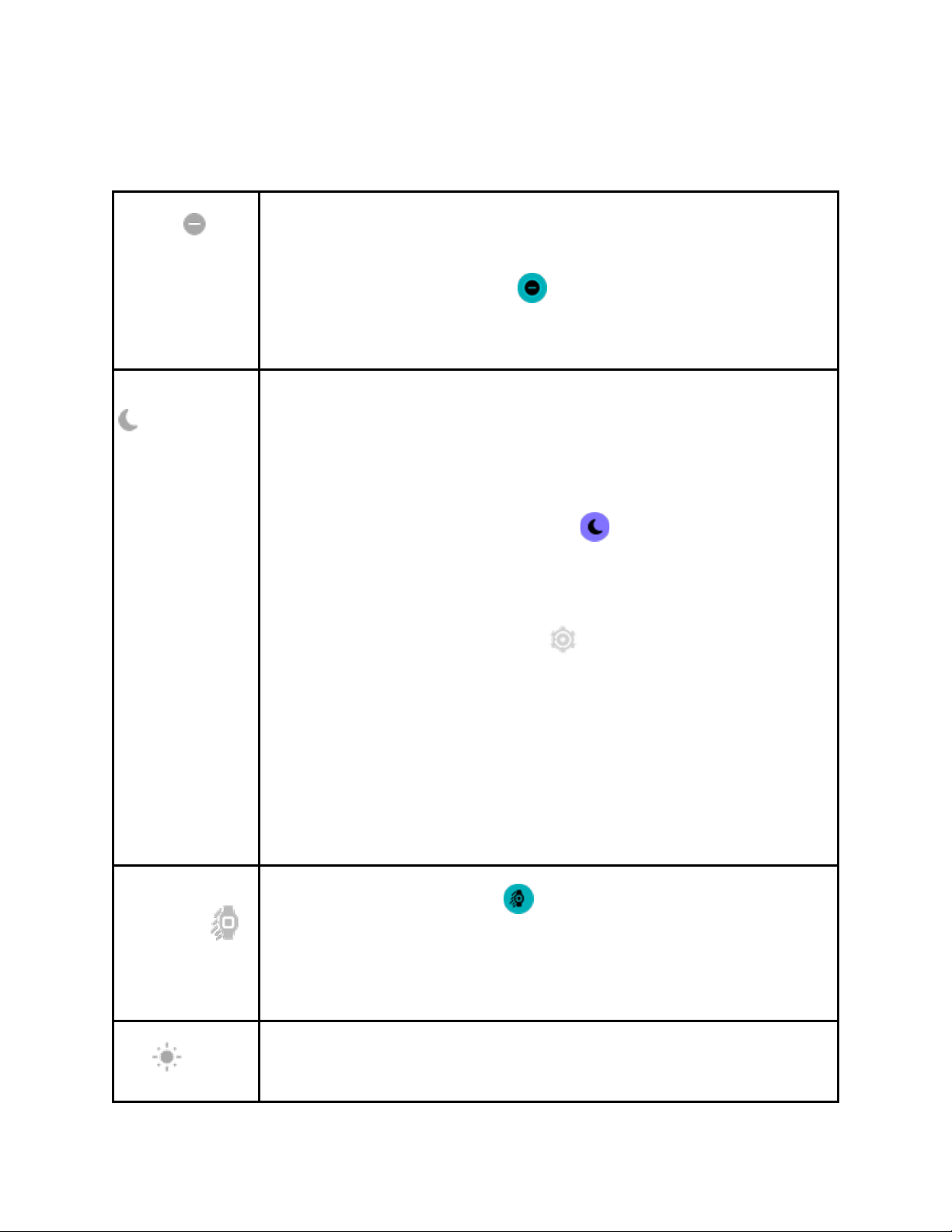
Tiché režimy
Naplánovat režim
Doba
nepoužívání
Rychlá nastavení
Přejeďte doleva po ciferníku hodinek a zobrazte si rychlá nastavení.
Nerušit
Režim spánku Když je zapnuté nastavení režimu spánku:
Když je aktivní režim Nerušit:
• Upozornění, oslavy cílů a připomínky jsou ztlumené.
• Ikona Nerušit se rozsvítí v rychlých nastaveních.
Režim Nerušit a režim spánku nemohou být zapnuté současně.
• Upozornění, oslavy cílů a připomínky jsou ztlumené.
• Jas obrazovky je ztlumený.
• Ciferník Vždy zapnutý displej je vypnutý.
• Obrazovka zůstane tmavá, když obrátíte zápěstí.
• Ikona režimu spánku se rozsvítí v rychlých nastaveních.
Režim spánku se vypne automaticky, když si nastavíte plán
spánku. Postup nastavení plánu:
1. Otevřete aplikaci Nastavení a klepněte na
2. V části Režim spánku klepněte na
.
3. Klepněte na čas zahájení a ukončení a upravte, kdy se má
režim zapnout a vypnout. Přejetím nahoru nebo dolů změňte
čas a klepnutím na čas tento čas vyberte. Režim spánku se
v naplánovanou dobu automaticky vypne, dokonce i když
ho zapnete ručně.
.
>
Probuzení
obrazovky
Jas
Režim Nerušit a režim spánku nemohou být zapnuté současně.
Když nastavíte automatické probuzení obrazovky, obrazovka
se zapne pokaždé, když obrátíte zápěstí.
Pokud máte nastavené ruční probuzení obrazovky, zapnete displej
stisknutím tlačítka nebo klepnutím na obrazovku.
Upravíte jas obrazovky.
18
Page 19

Vždy zapnutý
displej
Hlasitost hudby Upravíte si hlasitost hudby přehrávané ze sluchátek nebo
Zapnete nebo vypnete nastavení Vždy zapnutý displej. Další
informace najdete v části „Úprava vždy zapnutého displeje“ na
stránce 22.
reproduktorů spárovaných s hodinkami. Další informace najdete
v části „Připojení Bluetooth sluchátek nebo reproduktorů“ na
stránce 51.
Widgety
Přidejte si do hodinek widgety, díky nimž si můžete mimo jiné prohlížet své denní
statistiky, zaznamenávat si příjem vody nebo hmotnost, dívat se na předpověď
počasí a spouštět relaci v aplikaci Relax nebo aplikaci Snímání EDA. Widgety
zobrazíte přejetím nahoru po ciferníku.
Postup přidání nového widgetu:
1. Přejeďte nahoru po ciferníku ke spodní části widgetů a klepněte na Spravovat.
2. V části Další widgety klepněte na ikonu vedle widgetu, který chcete přidat.
3. Přejeďte nahoru ke spodní části stránky a klepněte na Hotovo.
19
Page 20

Jas
Změníte jas obrazovky.
Probuzení
obrazovky
Změníte, jestli se má obrazovka zapnout, když obrátíte zápěstí.
Časový limit
obrazovky
Upravíte délku času před vypnutím obrazovky nebo přepnutím na
ciferník Vždy zapnutý displej.
Vždy zapnutý
displej
Zapnete nebo vypnete nastavení Vždy zapnutý displej a změníte typ
zobrazeného ciferníku.
Vibrace
Upravíte sílu vibrací hodinek.
Mikrofon
Vyberete, zda hodinky budou mít přístup k mikrofonu.
Bluetooth
Můžete spravovat připojená zařízení Bluetooth.
Cílové minuty
v aktivní zóně
Zapnete nebo vypnete týdenní upozornění k cíli pro minuty v aktivní
zóně.
Postup vypnutí widgetu:
1. Přejeďte nahoru po ciferníku ke spodní části widgetů a klepněte na Spravovat.
2. Klepněte na ikonu > vedle widgetu, který chcete upravit.
3. Klepnutím na ikonu přepínače vedle Zobrazit widget tento widget vypněte.
4. Přejeďte nahoru ke spodní části stránky a klepněte na Hotovo.
Postup úpravy informací zobrazovaných ve widgetu:
1. Přejeďte nahoru po ciferníku ke spodní části widgetů a klepněte na Spravovat.
2. Klepněte na ikonu > vedle widgetu, který chcete upravit.
3. Upravte nastavení, které chcete změnit.
4. Přejeďte nahoru ke spodní části stránky a klepněte na Hotovo.
Postup změny pořadí widgetů:
1. Přejeďte nahoru po ciferníku ke spodní části widgetů a klepněte na Spravovat.
2. Stiskněte a držte widget, který chcete přesunout, a přetáhněte ho nahoru nebo
dolů v seznamu widgetů. Jakmile bude na správném novém místě, zvedněte
prst.
3. Přejeďte nahoru ke spodní části stránky a klepněte na Hotovo.
Úprava nastavení
Správa základních nastavení v aplikaci Nastavení :
Displej
Vibrace a zvuk
Připomínky cílů
20
Page 21
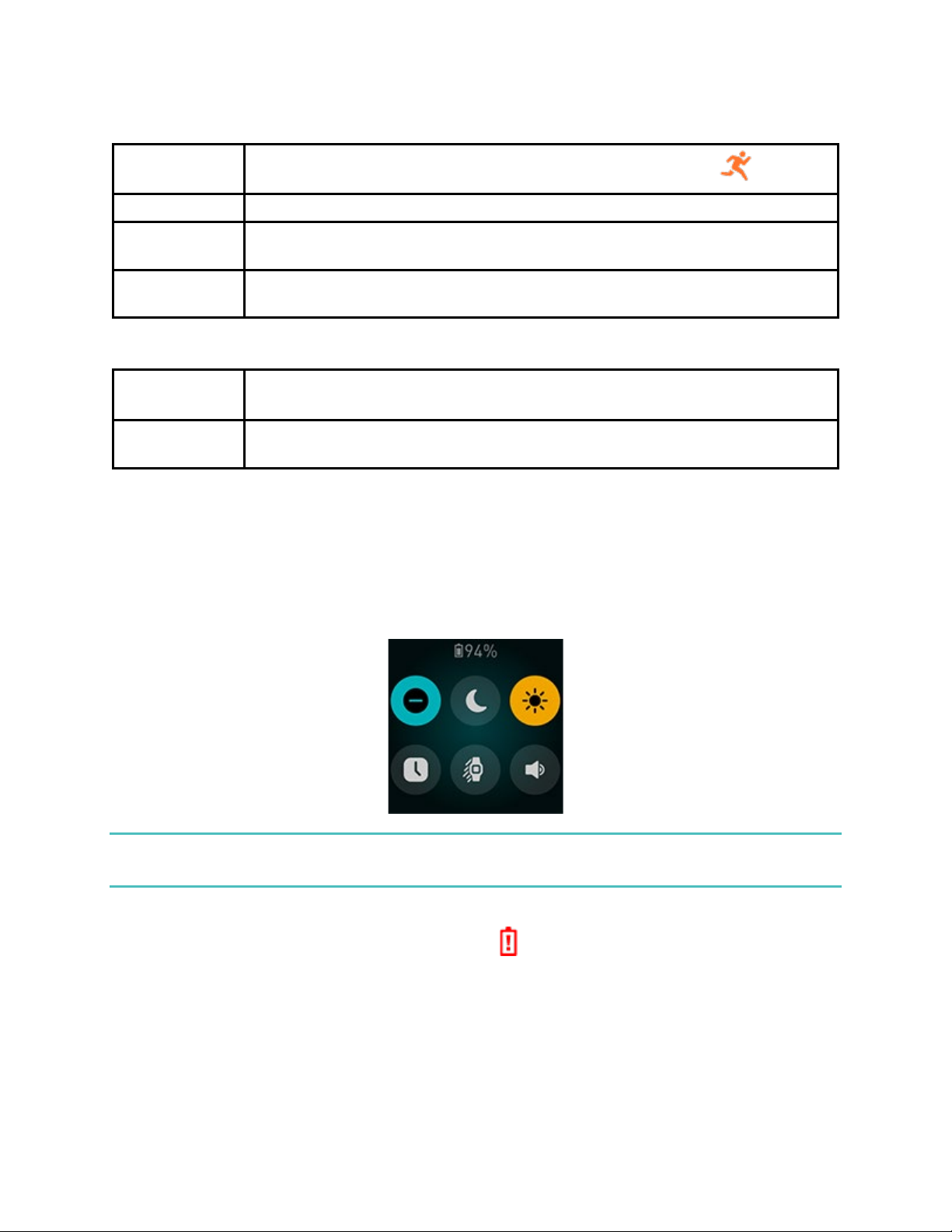
Režim
soustředění
Nerušit
Vypnete všechna upozornění.
Režim spánku
Upravíte nastavení režimu spánku i nastavení plánu, kdy se má tento
režim automaticky zapnout a vypnout.
Upozornění ze
služby Alexa
Vypnete upozornění z aplikace Amazon Alexa.
Stisknout
a podržet
Vyberete aplikaci nebo funkci, kterou chcete otevřít, když stisknete
a podržíte tlačítko.
Dvakrát
stisknout
Vyberte čtyři aplikace nebo funkce, které se zobrazí jako zkratky,
když dvakrát stisknete tlačítko.
Tiché režimy
Vypnete upozornění během používání aplikace Cvičení .
Zkratky
Klepnutím na nastavení toto nastavení upravíte. Přejetím nahoru si zobrazíte úplný
seznam nastavení.
Kontrola stavu baterie
Přejeďte doprava po ciferníku. Ikona stavu baterie se nachází v horní části obrazovky.
Síť Wi-Fi nebude na hodinkách Sense fungovat, když bude stav nabití baterie 25 %
nebo nižší. Také nebudete moct své zařízení aktualizovat.
Pokud je úroveň nabití baterie hodinek nízká (výdrž je méně než 24 hodin), na
ciferníku se zobrazí červený indikátor baterie . V případě, že bude baterie hodinek
téměř vybitá (výdrž je méně než 4 hodiny), indikátor baterie bude blikat. Když je
baterie slabá:
• Jas obrazovky se ztlumí.
• Síla vibrací se nastaví na lehkou.
• Pokud sledujete cvičení prostřednictvím GPS, sledování přes GPS se vypne.
• Vždy zapnutý displej se vypne.
21
Page 22
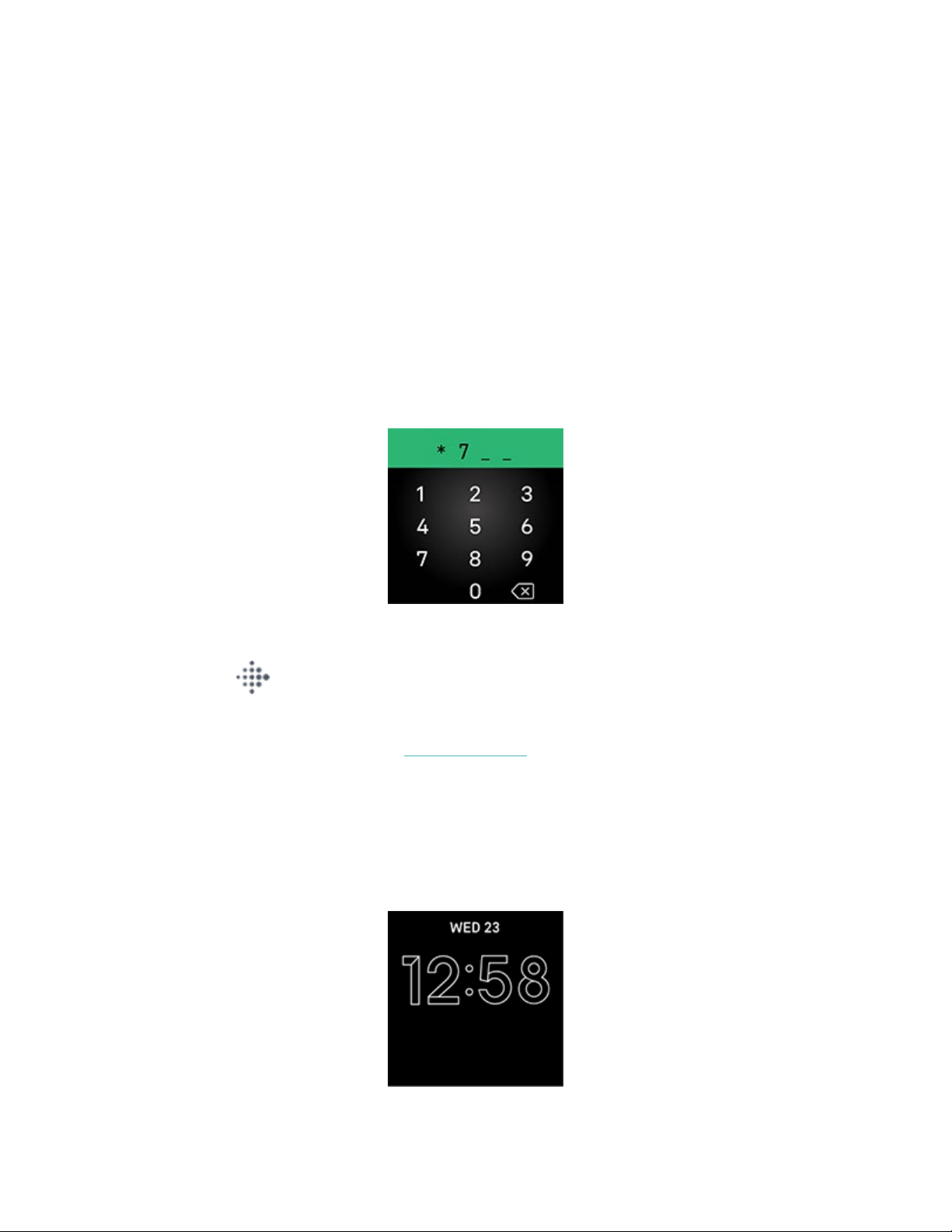
• Nemůžete používat funkci hlasového asistenta.
• Nemůžete používat rychlé odpovědi.
• Nemůžete používat ovládání hudby.
• Nebudete dostávat upozornění z telefonu.
Nabijte hodinky Sense, abyste tyto funkce mohli používat nebo upravovat.
Nastavení zámku zařízení
Chcete-li své hodinky zabezpečit, zapněte zámek zařízení v aplikaci Fitbit.
K odemknutí hodinek pak budete muset zadat osobní 4místný kód PIN. Jestliže
nastavíte funkci Fitbit Pay, aby prováděla bezkontaktní platby z hodinek, zámek
zařízení se zapne automaticky a vy budete muset nastavit kód. Pokud funkci Fitbit
Pay nepoužíváte, zámek zařízení je volitelný.
Jak zapnout zámek zařízení nebo resetovat kód PIN v aplikaci Fitbit:
Na kartě Dnes v aplikaci Fitbit klepněte na svůj profilový obrázek > dlaždici
Sense >
Další informace najdete na adrese help.fitbit.com.
Zámek zařízení.
Úprava vždy zapnutého displeje
Po zapnutí režimu vždy zapnutého displeje se na hodinkách bude zobrazovat čas,
i když právě nebudete pracovat s obrazovkou. Režim vždy zapnutého displeje má
řada ciferníků a také některé aplikace.
22
Page 23
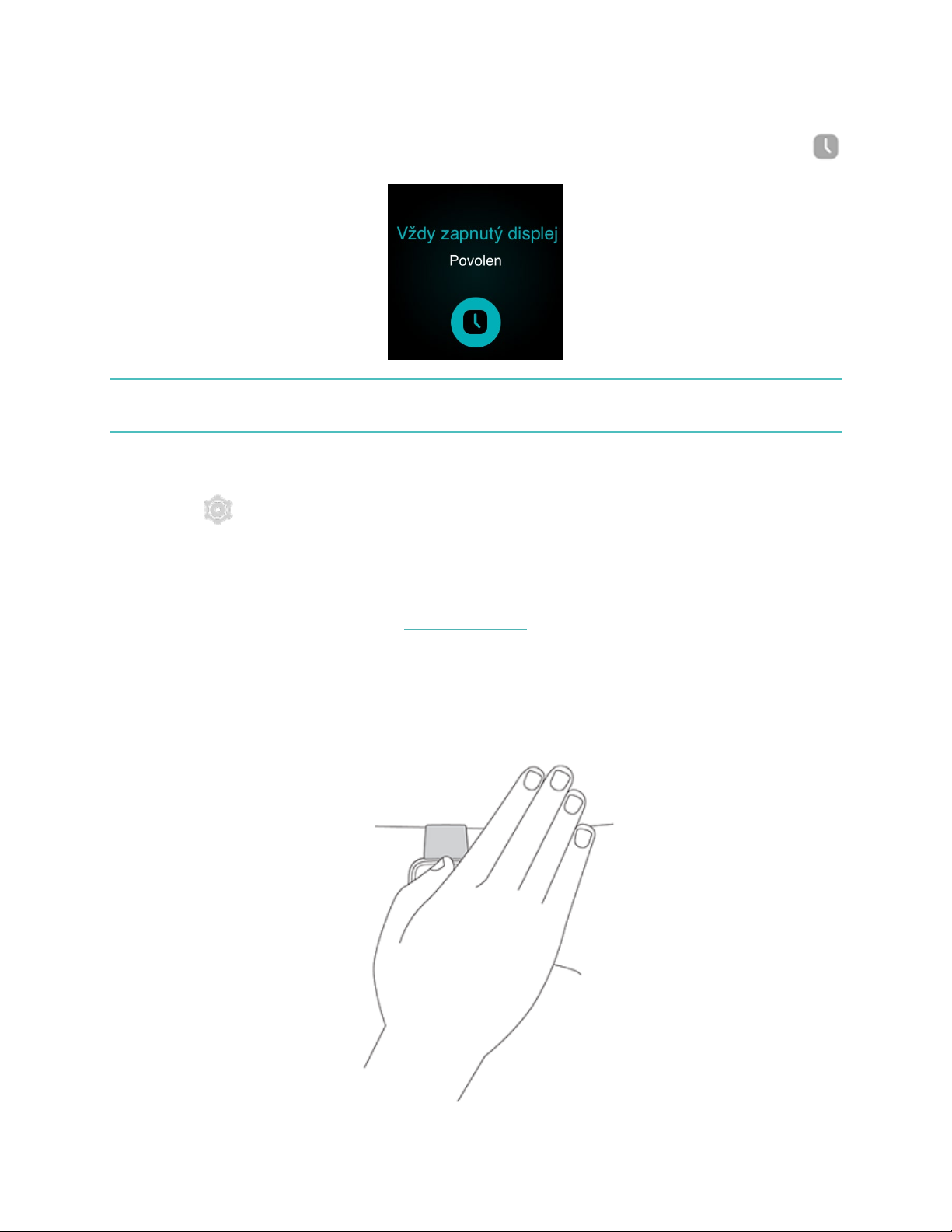
Pokud chcete režim vždy zapnutého displeje zapnout nebo vypnout, přejetím doprava
po ciferníku otevřete rychlá nastavení. Klepněte na ikonu vždy zapnutého displeje .
Připomínáme, že zapnutí této funkce má vliv na výdrž baterie hodinek. Když je režim
vždy zapnutého displeje zapnutý, je hodinky Sense třeba nabíjet častěji.
Ciferníky ber režimu vždy zapnutého displeje využívají výchozí ciferník Vždy zapnutý
displej. Vyberte si mezi analogovým a digitálním ciferníkem. Otevřete aplikaci
Nastavení >
Digitální.
Vždy zapnutý displej se automaticky vypne, když bude baterie hodinek téměř vybitá.
Další informace najdete na adrese help.fitbit.com
Displej. V části Vždy zapnutý displej klepněte na Analogový nebo
.
Vypnutí obrazovky
Pokud chcete vypnout obrazovku hodinek, když ji nepoužíváte, krátce zakryjte
ciferník druhou rukou, stiskněte tlačítko nebo obraťte zápěstí směrem od sebe.
23
Page 24

Připomínáme, že když nastavení Vždy zapnutý displej zapnete, obrazovka se
nevypne.
Péče o hodinky Sense
Je důležité hodinky Sense pravidelně očistit a osušit. Další informace najdete na
adrese fitbit.com/productcare
.
24
Page 25

Aplikace a ciferníky
Galerie Fitbit nabízí aplikace a ciferníky, díky kterým můžete hodinky přizpůsobit svým
potřebám a které uspokojí různé zdravotní, kondiční, časoměrné a každodenní potřeby.
Změna ciferníku
Galerie ciferníků Fitbit nabízí širokou škálu ciferníků, kterými svým hodinkám můžete
dodat osobitost.
1. Na kartě Dnes v aplikaci Fitbit klepněte na svůj profilový obrázek > dlaždici
Sense.
2. Klepněte na Ciferníky > Všechny hodiny.
3. Projděte si dostupné ciferníky. Klepnutím na ciferník zobrazíte podrobný
náhled.
4. Klepnutím na Vybrat přidejte ciferník do hodinek Sense.
Můžete si uložit až pět ciferníků a přepínat mezi nimi:
• Když si vyberete nový ciferník, automaticky se uloží, pokud už nemáte
5 uložených ciferníků.
• Pokud se chcete podívat na ciferníky uložené v hodinkách, otevřete aplikaci
Ciferníky a přejížděním vyhledejte ciferník, který chcete použít. Vyberete
ho klepnutím.
• Jestliže se chcete podívat na ciferníky uložené v aplikaci Fitbit, klepněte na
kartu Dnes > svůj profilový obrázek > obrázek svého zařízení >
Uložené ciferníky si můžete prohlédnout v části Moje ciferníky.
• Ciferník odeberete klepnutím na příslušný ciferník > Odebrat ciferník.
• Na uložený ciferník přepnete klepnutím na příslušný ciferník > Vybrat.
Ciferníky.
Otevření aplikace
Přejeďte po ciferníku doleva a zobrazte si aplikace, které máte na hodinkách
nainstalované. Chcete-li nějakou aplikaci otevřít, klepněte na ni.
25
Page 26

Organizace aplikací
Chcete-li nějakou aplikaci na hodinkách Sense přemístit, stiskněte ji a držte, dokud se
neoznačí, a potom ji přetáhněte na nové místo. Označení aplikace poznáte tak, že se
ikona mírně zvětší a hodinky zavibrují.
Stažení dalších aplikací
1. Na kartě Dnes v aplikaci Fitbit klepněte na svůj profilový obrázek > dlaždici
Sense.
2. Klepněte na Aplikace > Všechny aplikace.
3. Projděte si dostupné aplikace. Až najdete aplikaci, kterou chcete nainstalovat,
klepněte na ni.
4. Klepnutím na Instalovat přidejte aplikaci do hodinek Sense.
Další informace najdete na adrese help.fitbit.com.
Odstranění aplikací
Většinu aplikací nainstalovaných na hodinkách Sense můžete odstranit:
1. Na kartě Dnes v aplikaci Fitbit klepněte na svůj profilový obrázek > dlaždici
Sense.
2. Klepněte na Aplikace.
3. Na kartě Moje aplikace klepněte na aplikaci, kterou chcete odstranit. Je možné,
že při jejím hledání budete muset přejet nahoru.
4. Klepněte na Odebrat.
Aktualizace aplikací
Aplikace se aktualizují prostřednictvím Wi-Fi podle potřeby. Hodinky Sense vyhledají
aktualizace, když je zapojíte do nabíječky a budou v dosahu sítě Wi-Fi.
Aplikace můžete aktualizovat také ručně:
1. Na kartě Dnes v aplikaci Fitbit klepněte na svůj profilový obrázek > dlaždici
Sense.
2. Klepněte na Aplikace.
3. Na kartě Moje aplikace vyhledejte aplikaci, kterou chcete aktualizovat. Je
možné, že při jejím hledání budete muset přejet nahoru.
4. Klepněte na růžové tlačítko Aktualizovat vedle příslušné aplikace.
26
Page 27

Úprava nastavení aplikace a oprávnění
Mnoho aplikací nabízí možnost upravit upozornění, udělit některá oprávnění
a přizpůsobit zobrazované informace. Upozorňujeme, že pokud aplikacím odeberete
jakákoli oprávnění, mohou přestat fungovat.
K nastavení přejdete takto:
1. V aplikaci Fitbit klepněte na kartu Dnes > svůj profilový obrázek > obrázek
svého zařízení. Hodinky Fitbit při tom mějte poblíž.
2. Klepněte na Aplikace nebo Ciferníky.
3. Klepněte na aplikaci nebo ciferník, pro které chcete změnit nastavení. Při
hledání některých aplikací budete muset přejet nahoru.
4. Klepněte na Nastavení nebo Oprávnění.
5. Až provedete všechny potřebné změny, klepněte na Zpět nebo Podrobnosti.
27
Page 28

Hlasový asistent
Stačí promluvit na hodinky a můžete kontrolovat počasí, nastavovat časovače
a budíky, ovládat chytrá zařízení v domácnosti a spoustu dalšího.
Nastavení integrované aplikace Amazon Alexa
1. Na kartě Dnes v aplikaci Fitbit klepněte na svůj profilový obrázek > dlaždici
Sense.
2. Klepněte na Amazon Alexa > Přihlaste se přes Amazon.
3. Klepněte na Začínáme.
4. Přihlaste se ke svému účtu na Amazonu nebo si v případě potřeby vytvořte nový.
5. Řiďte se pokyny na obrazovce a přečtěte si o tom, co Alexa umí. Klepnutím na
Zavřít se vrátíte do nastavení zařízení v aplikaci Fitbit.
Postup změny jazyka, který Alexa dokáže rozpoznat, nebo zrušení připojení k účtu na
Amazonu:
1. Na kartě Dnes v aplikaci Fitbit klepněte na svůj profilový obrázek > dlaždici
Sense.
2. Klepněte na Amazon Alexa.
3. Jazyk změníte klepnutím na aktuální jazyk. Klepnutím na Odhlásit se přestanete
Alexu na hodinkách používat.
Práce s Alexou
1. Otevřete aplikaci Alexa na hodinkách. Připomínáme, že aplikace Fitbit musí
být spuštěná na pozadí v telefonu.
2. Vyslovte požadavek.
Před jeho řečením nemusíte Alexu nijak oslovit. Příklady:
• Set a timer for 10 minutes.
• Set an alarm for 8:00 a.m.
• What's the temperature outside?
28
Page 29
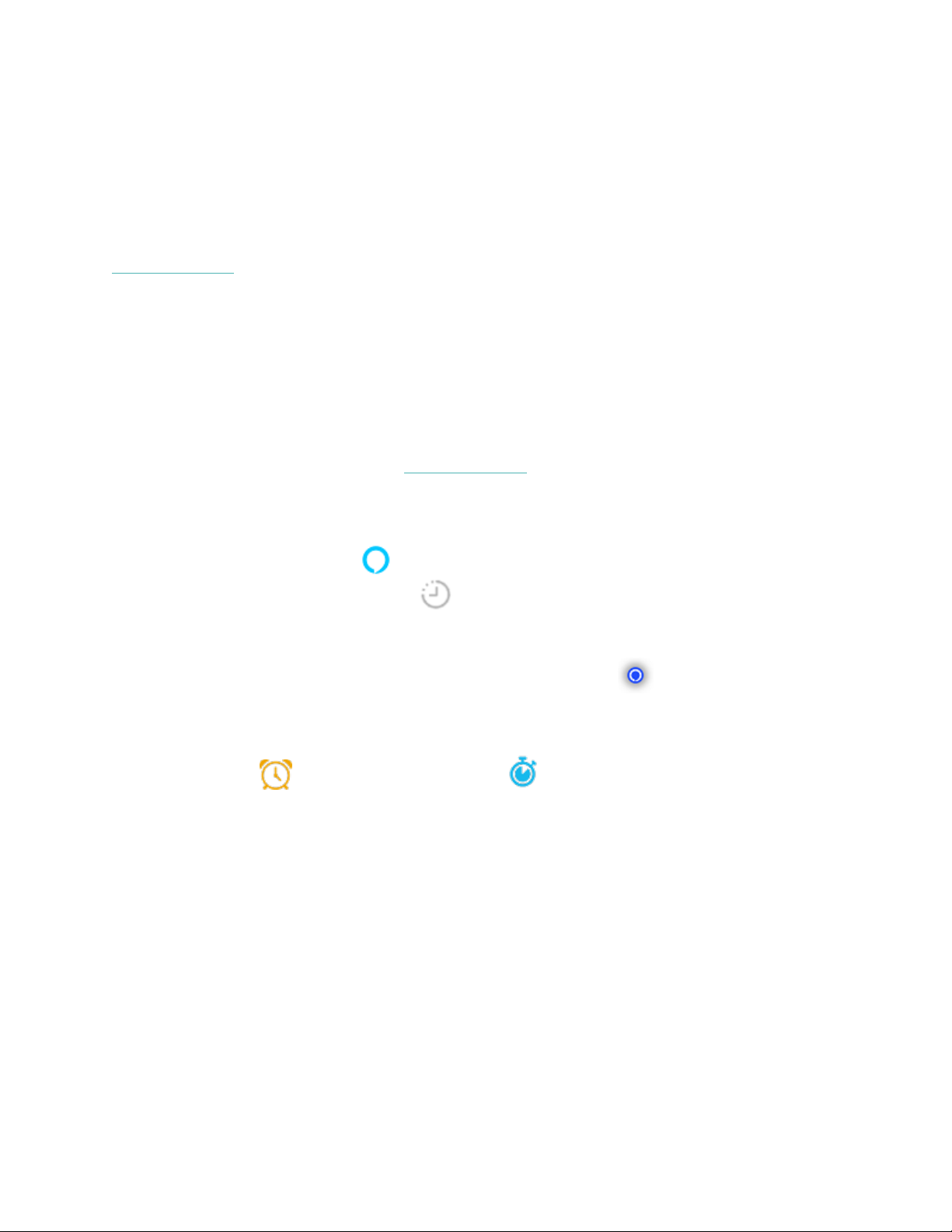
• Remind me to make dinner at 6:00 p.m.
• How much protein is in an egg?
• Ask Fitbit to start a run.*
• Start a bike ride with Fitbit.*
* Pokud chcete požádat Alexu o otevření aplikace Cvičení na hodinkách, musíte
nejprve nastavit možnosti Fitbit pro Alexu. Další informace najdete na adrese
help.fitbit.com
francouzštině, italštině, španělštině a japonštině.
Upozorňujeme, že za účelem aktivace Alexy na hodinkách není třeba Alexu oslovit –
aby se zapnul mikrofon, musíte otevřít aplikaci Alexa na hodinkách. Po zavření Alexy
nebo vypnutí obrazovky hodinek se mikrofon vypne.
Pokud chcete využívat další funkce, nainstalujte si na telefon aplikaci Amazon Alexa.
Díky této aplikaci získají hodinky přístup k dalším možnostem Alexy.
. Tyto příkazy jsou momentálně dostupné v angličtině, němčině,
Další informace najdete na adrese help.fitbit.com
.
Prohlídka budíků, připomínek a časovačů Alexy
1. Otevřete aplikaci Alexa na hodinkách.
2. Klepněte na ikonu upozornění a přejetím nahoru si zobrazte upozornění,
připomínky a časovače.
3. Budík zapnete nebo vypnete tak, že na něj klepnete. Pokud chcete upravit nebo
zrušit připomínku či časovač, klepněte na ikonu Alexa a vyslovte svůj
požadavek.
Upozorňujeme, že budíky a časovače Alexy jsou oddělené od těch, které si nastavíte
v aplikaci Budíky nebo v aplikaci Časovač .
29
Page 30

Životní styl
Používejte aplikace a udržujte si díky nim přehled o tom, co je pro vás nejdůležitější.
Pokyny k přidávání a odstraňování aplikací najdete v části „Aplikace a ciferníky“ na
stránce 25.
Další informace najdete na adrese help.fitbit.com
.
Starbucks
Přidejte svou kartu Starbucks nebo číslo programu Starbucks Rewards do galerie
aplikací Fitbit v aplikaci Fitbit a pak s pomocí aplikace Starbucks plaťte přímo ze
svého zápěstí.
Další informace najdete na adrese help.fitbit.com
.
Program
Propojte svůj kalendář v telefonu s aplikací Fitbit a udržujte si přehled o událostech
v kalendáři naplánovaných na dnes a zítra v aplikaci Program na hodinkách.
Další informace najdete na adrese help.fitbit.com
.
Počasí
Sledujte předpověď počasí pro vaši aktuální polohu a další dvě lokality podle vašeho
výběru v aplikaci Počasí na hodinkách.
Předpověď počasí
Otevřete aplikaci Počasí a zjistěte, jaká je situace v lokalitě, kde se právě nacházíte.
Přejetím nahoru si zobrazíte počasí v ostatních přidaných lokalitách. Klepnutím na
lokalitu si zobrazíte podrobnější zprávu.
Do hodinek si můžete přidat i widget s počasím. Další informace najdete v části
„Widgety“ na stránce 19.
Pokud se počasí pro vaši stávající lokalitu nezobrazí, zkontrolujte, zda jste zapnuli
služby zjišťování polohy pro aplikaci Fitbit. Jestliže změníte lokalitu nebo nevidíte
aktuální údaje pro aktuální lokalitu, sesynchronizujte hodinky, aby se vám zobrazila
nová lokalita a nejnovější údaje v aplikaci Počasí nebo widgetu.
Vyberte jednotku teploty v aplikaci Fitbit. Další informace najdete na adrese
help.fitbit.com
.
30
Page 31

Přidání nebo odstranění města
1. Na kartě Dnes v aplikaci Fitbit klepněte na svůj profilový obrázek > dlaždici
Sense.
2. Klepněte na Aplikace.
3. Klepněte na kartě Moje aplikace na ikonu ozubeného kola vedle Počasí. Je
možné, že při hledání aplikace budete muset přejet nahoru.
4. Klepnutím na Přidat město přidejte až dvě další lokality nebo klepnutím na
Upravit > ikonu X lokalitu odstraňte. Upozorňujeme, že aktuální lokalitu
odstranit nemůžete.
Najití telefonu
K najití svého telefonu můžete použít aplikaci Najít telefon .
Požadavky:
• Hodinky musejí být připojeny k telefonu (spárovány), který chcete najít.
• Na telefonu musí být zapnutá funkce Bluetooth a telefon se musí nacházet do
vzdálenosti 10 metrů od zařízení Fitbit.
• Na pozadí v telefonu vám musí běžet aplikace Fitbit.
• Telefon musí být zapnutý.
Postup najití telefonu:
• Otevřete aplikaci Najít telefon na hodinkách.
• Klepněte na
• Jakmile svůj telefon najdete, klepnutím na Zrušit zvonění ukončete.
Najít telefon. Telefon hlasitě zazvoní.
31
Page 32

Upozornění z telefonu
Hodinky Sense zobrazují upozornění na hovory, textové zprávy, události v kalendáři
a aplikace z vašeho telefonu, abyste měli o všem přehled. Pokud chcete upozornění
dostávat, udržujte hodinky do vzdálenosti 9 metrů od telefonu.
Nastavení upozornění
Zkontrolujte, zda máte v telefonu zapnutou funkci Bluetooth a zda váš telefon může
přijímat upozornění (v části Nastavení > Upozornění). Pak upozornění nastavte:
1. Na kartě Dnes v aplikaci Fitbit klepněte na svůj profilový obrázek > dlaždici
Sense.
2. Klepněte na Upozornění.
3. Řiďte se pokyny na obrazovce a spárujte hodinky, pokud jste tak ještě neučinili.
Upozornění na hovory, textové zprávy a události v kalendáři se zapnou
automaticky.
4. Pokud chcete zapnout upozornění z aplikací nainstalovaných v telefonu, včetně
aplikací Fitbit a WhatsApp, klepněte na
upozornění, která chcete dostávat.
Upozornění aplikací a zapněte
Upozorňujeme, že v případě, že používáte iPhone nebo iPad, budou hodinky Sense
zobrazovat upozornění ze všech kalendářů sesynchronizovaných s aplikací Kalendář.
Jestliže používáte telefon se systémem Android, budou hodinky Sense zobrazovat
upozornění kalendáře z aplikace kalendáře, kterou jste vybrali během nastavování.
Další informace najdete na adrese help.fitbit.com
.
Zobrazení příchozích upozornění
Hodinky při přijetí nového upozornění zavibrují. Pokud si upozornění nepřečtete
ihned, můžete to udělat později přejetím shora dolů po obrazovce.
Pokud je baterie hodinek téměř vybitá, upozornění nezpůsobí zavibrování hodinek
Sense ani zapnutí obrazovky.
32
Page 33

Správa upozornění
V hodinkách Sense se uloží až 30 upozornění. Poté nově přijaté upozornění nahradí
nejstarší upozornění.
Jak spravovat upozornění:
• Přejetím shora dolů po obrazovce zobrazte upozornění a klepnutím na některé
z nich toto upozornění rozbalte.
• Pokud chcete upozornění odstranit, klepnutím je rozbalte, přejeďte dolů
a klepněte na
• Jestliže chcete smazat všechna upozornění najednou, přejeďte nad upozornění
a klepněte na
Smazat.
Všechno smazat.
Vypnutí upozornění
Můžete vypnout určitá upozornění v aplikaci Fitbit nebo všechna upozornění
v rychlých nastaveních na hodinkách Sense. Po vypnutí všech upozornění hodinky
nezavibrují a obrazovka se nezapne, když na váš telefon dojde upozornění.
Jak vypnout určitá upozornění:
1. Na kartě Dnes v aplikaci Fitbit v telefonu klepněte na svůj profilový
obrázek > dlaždici Sense >
2. Vypněte upozornění, která na hodinkách nechcete přijímat.
Jak vypnout všechna upozornění:
1. Přejeďte doprava po ciferníku a zobrazte si rychlá nastavení.
2. Klepněte na ikonu Nerušit . Vypnou se všechna upozornění včetně oslav cílů
a připomínek.
Upozorňujeme, že jestliže na telefonu používáte nastavení Nerušit, dokud toto
nastavení nevypnete, hodinky nebudou žádná upozornění přijímat.
Upozornění.
33
Page 34

Přijmutí nebo odmítnutí telefonních hovorů
Pokud hodinky Sense spárujete s iPhonem nebo telefonem se systémem Android
(verze 8.0 nebo vyšší), umožní vám přijímat nebo odmítat příchozí telefonní hovory.
V případě, že máte telefon se starší verzí operačního systému Android, můžete
telefonní hovory na hodinkách odmítat, ale nikoli přijímat.
Telefonní hovor přijmete klepnutím na zelenou ikonu telefonu na obrazovce hodinek.
Upozorňujeme, že přes hodinky nemůžete telefonovat – přijetím telefonního hovoru
přijmete telefonát na svém telefonu. Telefonní hovor odmítnete klepnutím na
červenou ikonu telefonu.Volající pak bude přesměrován do hlasové schránky.
Jméno volajícího se zobrazí v případě, že je dotyčná osoba uložená v seznamu
kontaktů. Pokud tomu tak není, zobrazí se telefonní číslo.
Odpovídání na zprávy (telefony se systémem Android)
Reagujte na textové zprávy a upozornění přímo z určitých aplikací na hodinkách
pomocí přednastavených rychlých odpovědí. Pokud chcete odpovídat na zprávy
z hodinek, mějte svůj telefon s aplikací Fitbit spuštěnou na pozadí poblíž.
Jak odpovědět na zprávu:
1. Otevřete upozornění, na které chcete zareagovat.
2. Vyberte si, jak na zprávu odpovíte:
• Klepnutím na ikonu mikrofonu odpovězte na zprávu hlasem, který
se následně převede na text. Jestliže chcete změnit hlas rozpoznávaný
mikrofonem, klepněte na
Odeslat nebo to klepnutím na Opakovat zkuste znovu. Pokud si po
odeslání zprávy všimnete chyby, klepnutím na
odeslanou zprávu zrušíte.
• Klepněte na ikonu textu a odpovězte na zprávu výběrem ze seznamu
rychlých odpovědí.
• Klepněte na ikonu emoji a odpovězte na zprávu prostřednictvím
emoji.
Jazyk. Po dořeknutí odpovědi klepněte na
Vrátit zpět do tří sekund
Další informace včetně rad, jak si rychlé odpovědi přizpůsobit, najdete na adrese
help.fitbit.com
.
34
Page 35

Měření času
Budíky vibrují, aby vás vzbudily nebo upozornily v nastavenou dobu. Můžete nastavit
až 8 budíků, které se spustí jednou nebo během více dní v týdnu. Také můžete měřit
čas na stopkách nebo nastavovat odpočítávání.
Připomínáme, že budíky a časovače, které si nastavíte pomocí hlasového asistenta,
jsou oddělené od těch, které si nastavíte v aplikaci Budíky a v aplikaci Časovač. Další
informace najdete v části „Hlasový asistent“ na stránce 28.
Použití aplikace Budíky
Nastavte jednorázový nebo opakující se budík v aplikaci Budíky . Když se budík
spustí, hodinky zavibrují.
Když při nastavování budíku zapnete Chytré probuzení, hodinky vám během
30 minut před nastaveným budíkem najdou nejpříhodnější dobu na probuzení. Tím
zabráníte, aby vás probudil z hlubokého spánku, takže se s vyšší pravděpodobností
budete probouzet odpočatí. Pokud se Chytrému probuzení nejpříhodnější dobu na
probuzení najít nepodaří, budík vás upozorní v nastavený čas.
Další informace najdete na adrese help.fitbit.com
.
Vypnutí nebo odložení budíku
Když se budík spustí, hodinky zavibrují. Jestliže budík chcete vypnout, klepněte na ikonu
budíku . Pokud chcete budík o 9 minut odložit, klepněte na ikonu odložení .
Budík můžete odložit, kolikrát chcete. Hodinky Sense přejdou automaticky do režimu
odložení v případě, že budík budete déle než jednu minutu ignorovat.
35
Page 36

Použití aplikace Časovač
Měřte čas na stopkách nebo nastavujte odpočítávání v aplikaci Časovač
na hodinkách. Stopky i odpočítávání můžete používat současně.
Když se obrazovka vypne, stopky nebo odpočítávač se na hodinkách bude
zobrazovat, dokud neskončí nebo dokud příslušnou aplikaci nezavřete.
Další informace najdete na adrese help.fitbit.com
.
36
Page 37

Kroky
Dnes ušlé kroky a pokrok směrem ke splnění denního cíle
Srdeční tep
Aktuální srdeční tep a buď zóna srdečního tepu, nebo srdeční
tep v klidu (pokud se nenachází v zóně)
Spálené kilokalorie
Dnes spálené kilokalorie a pokrok směrem ke splnění denního
cíle
Podlaží
Dnes vystoupaná podlaží a pokrok směrem ke splnění denního
cíle
Vzdálenost
Dnes překonaná vzdálenost a pokrok směrem ke splnění
denního cíle
Minuty v aktivní
zóně
Dnes získané minuty v aktivní zóně a počet minut v aktivní zóně,
které aktuálně získáváte za minutu.
Cvičení
Počet dní, v nichž jste tento týden dosáhli cíle cvičení.
Spánek
Délka spánku a skóre spánku
Hodinová aktivita
Dnešní počet hodin, v nichž jste dosáhli svého hodinového cíle
pro aktivitu.
Potraviny
Dnes zkonzumované kilokalorie a zbývající kilokalorie
Menstruační zdraví
Informace o aktuální fázi vašeho menstruačního cyklu (pokud
lze uplatnit)
Voda
Dnes zaznamenaný příjem vody a pokrok směrem ke splnění
denního cíle
Hmotnost
Aktuální hmotnost a pokrok na cestě k cílové hmotnosti
Vnitřní teplota těla
Naposledy zaznamenaná teplota
Aktivita a kvalita života
Kdykoli máte hodinky Sense nasazené, nepřetržitě sledují různé statistiky. Údaje se
po celý den automaticky synchronizují s aplikací Fitbit.
Zobrazení statistik
Otevřením aplikace Dnes nebo přejetím nahoru po ciferníku si zobrazíte denní
statistiky, mezi které patří:
Klepnutím na dlaždici si zobrazíte podrobnější informace nebo zaznamenáte určitou
položku (vodu, hmotnost a vnitřní teplotu těla).
Úplnou historii a další informace zjišťované hodinkami najdete v aplikaci Fitbit.
37
Page 38

Sledování denního cíle pro aktivitu
Hodinky Sense sledují váš pokrok směrem ke splnění zvoleného denního cíle pro
aktivitu. Jakmile tohoto cíle dosáhnete, hodinky zavibrují a zobrazí oslavu.
Výběr cíle
Stanovte si cíl, který vám pomůže vykročit po cestě k upevnění zdraví a kondice. Na
začátku je vaším cílem ujít 10 000 kroků za den. Počet kroků můžete změnit nebo si
v závislosti na zařízení, které máte, můžete vybrat jiný cíl pro aktivitu.
Další informace najdete na adrese help.fitbit.com
Sledujte svůj pokrok směrem ke splnění cíle na hodinkách Sense. Další informace
najdete v části „Zobrazení statistik“ na stránce 37.
.
Sledování hodinové aktivity
Hodinky Sense vám pomáhají zůstat aktivní po celý den, protože sledují, kdy jste
v nečinnosti, a připomíná vám, abyste se hýbali.
Připomenutí vás nutí ujít alespoň 250 kroků za hodinu. Pokud 250 kroků za hodinu
neujdete, 10 minut před jejím uplynutím ucítíte zavibrování a uvidíte připomenutí na
obrazovce. Jestliže po připomenutí cíl ujití 250 kroků splníte, ucítíte druhé
zavibrování a uvidíte zprávu s blahopřáním.
Další informace najdete na adrese help.fitbit.com.
Sledování spánku
Pokud si hodinky Sense ponecháte na ruce, když půjdete spát, budou automaticky
sledovat základní statistiky vašeho spánku, například čas spánku, fáze spánku (čas
strávený ve fázi REM, lehkém spánku a hlubokém spánku) a skóre spánku (kvalitu
vašeho spánku). Hodinky Sense také po celou noc sledují zaznamenané kolísání
kyslíku, aby vám pomohly odhalit případné potíže s dýcháním, i teplotu kůže, abyste
věděli, jak se liší od vaší základní teploty. Jestliže si chcete zobrazit spánkové
statistiky, po probuzení sesynchronizujte hodinky a zkontrolujte aplikaci Fitbit, nebo
si přejetím nahoru po ciferníku na hodinkách zobrazte své spánkové statistiky.
38
Page 39

Další informace najdete na adrese help.fitbit.com.
Stanovení spánkového cíle
Ve výchozím nastavení je spánkovým cílem 8 hodin spánku za noc. Tento cíl můžete
přizpůsobit svým potřebám.
Další informace najdete na adrese help.fitbit.com
.
Informace o spacích návycích
S předplatným Fitbit Premium se dozvíte podrobnější údaje o svém skóre spánku i
o tom, jak si vedete v porovnání s ostatními. Díky těmto informacím budete moct
svůj spánek zkvalitnit, abyste se probouzeli plní energie.
Další informace najdete na adrese help.fitbit.com
.
Sledování změn teploty kůže
Hodinky Sense každou noc zaznamenávají vaši teplotu kůže, abyste viděli, jak se liší
od vaší základní teploty, a mohli jste tak snadno zjistit odchylky od této základní
teploty. Na základě přehledu o odchylce v teplotě kůže v noci si můžete udělat lepší
představu o změnách ve svém těle a snadněji si všímat tendencí. Pokud si chcete
zobrazit noční změny teploty kůže během spánku, otevřete aplikaci Fitbit na
telefonu. Na kartě Dnes klepněte na dlaždici Teplota.
Uvidíte graf s odchylkami v teplotě kůže a všechny ručně provedené záznamy vnitřní
teploty těla.
39
Page 40

S předplatným Fitbit Premium si můžete prohlížet změny teploty kůže během noci.
40
Page 41

Upozorňujeme, že pokud chcete zjistit, jaká je vaše základní teplota kůže, musíte
hodinky Sense nosit během spánku alespoň po tři noci.
Další informace najdete na adrese help.fitbit.com
.
Zvládání stresu
Sledujte a zvládejte stres s funkcemi vnímavosti.
Použití aplikace Snímání EDA
Aplikace Snímání EDA na hodinkách Sense rozpoznává elektrodermální aktivitu,
která může ukazovat odezvu vašeho těla na stres. Protože je vylučování potu řízeno
autonomní nervovou soustavou, tyto změny mohou znázorňovat tendence, jak vaše
tělo reaguje na stres. Vyberte si mezi 2minutovou rychlou kontrolou nebo řízenou
relací.
41
Page 42

1. Klepněte na hodinkách Fitbit Sense na aplikaci Snímání EDA .
2. Pokud chcete provést 2minutovou kontrolu, zvolte Rychlý reset. Jestliže
chcete provést kontrolu trvající až 60 minut, vyberte možnost
3. Pokud jste zvolili možnost Řízená relace, zobrazí se upozornění, abyste otevřeli
aplikaci Fitbit. Vyberte si relaci vnímavosti a klepněte na
Poznámka: Majitelé předplatného Premium mají přístup k doplňkovým řízeným
meditacím v aplikaci Fitbit.
4. Položte ruku na horní část obrazovky. Připomínáme, že se vaše dlaň musí
dotýkat všech čtyř stran kovového rámu.
5. Během kontroly se nehýbejte. Nechte ruku na hodinkách Sense položenou po
dobu alespoň dvou minut.
6. Když ruku dáte pryč, kontrola se pozastaví. Pokud chcete pokračovat, položte
ruku zpět na obrazovku. Relaci ukončíte klepnutím na
7. Hodinky Sense po dokončení kontroly zavibrují. Pokud chcete zaznamenat svou
náladu, klepněte na
Přeskočit.
8. Přejetím dolů si zobrazíte přehled kontroly, včetně počtu odezev EDA,
srdečního tepu na začátku a na konci relace a zamyšlení v případě, že jste
zaznamenali svoji náladu.
9. Podrobnější údaje o relaci si zobrazíte otevřením aplikace Fitbit na telefonu. Na
Zaznamenat náladu, v opačném případě klepněte na
Přehrát zvuk.
Ukončit.
Řízená relace.
kartě Dnes klepněte na Vnímavost.
Další informace najdete na adrese help.fitbit.com
.
Trénink řízeného dýchání
Aplikace Relax na hodinkách Sense vám nabízí personalizované relace řízeného
dýchání, které vám pomohou užít si během dne chvíle klidu. Veškerá upozornění jsou
během relace automaticky zakázána.
1. Otevřete na hodinkách Sense aplikaci Relax .
2. Klepnutím na Upravit změňte délku trvání relace nebo vypněte volitelné
vibrace.
3. Klepnutím na Spustit zahajte relaci. Řiďte se pokyny na obrazovce.
4. Po skončení relace klepněte na Zaznamenat a zaznamenejte svoji náladu nebo
klepněte na
Přeskočit a celý tento krok přeskočte.
42
Page 43

5. Podívejte se na přehled a klepnutím na Hotovo aplikaci zavřete.
Další informace najdete na adrese help.fitbit.com.
Prohlídka skóre zvládání stresu
Skóre zvládání stresu, které vychází z vašich údajů o srdečním tepu, cvičení a spánku,
vám každodenně pomáhá zjišťovat, zda vaše tělo vykazuje známky stresu. Toto skóre
může být v rozsahu od 1 do 100. Čím je získané číslo vyšší, tím méně fyzických
známek stresu vaše tělo vykazuje. Pokud si své skóre zvládání stresu chcete zobrazit,
otevřete aplikaci Fitbit na telefonu. Na kartě Dnes klepněte na dlaždici Zvládání
stresu.
Zaznamenávejte si, jak se v průběhu dne cítíte, abyste získali lepší přehled o tom, jak
vaše mysl a tělo reagují na stres. S předplatným Fitbit Premium získáte přístup
k podrobnému rozboru skóre.
Další informace najdete na adrese help.fitbit.com
.
43
Page 44

Cvičení a zdravotní stav srdce
Využívejte aplikaci Cvičení ke sledování své aktivity a cvičte podle řízených
tréninků aplikace Fitbit Coach přímo na zápěstí.
Podívejte se do aplikace Fitbit a sdílejte svou aktivitu s přáteli a rodinou, sledujte,
jakou máte celkovou úroveň kondice v porovnání s ostatními, a mnoho dalšího.
Během tréninku si můžete přehrávat hudbu z aplikace Pandora nebo Deezer
na hodinkách, ovládat přehrávání hudby ve službě Spotify prostřednictvím aplikace
Spotify – Connect & Control nebo ovládat přehrávání hudby na telefonu.
1. Spusťte přehrávání hudby v aplikaci nebo na telefonu.
2. Otevřete aplikaci Cvičení nebo Coach a zahajte trénink. Pokud chcete ovládat
hudbu během cvičení, dvakrát stiskněte tlačítko. Zobrazí se vaše zkratky.
3. Klepněte na ikonu ovládání hudby .
4. Jestliže se chcete vrátit k tréninku, stiskněte tlačítko.
Upozorňujeme, že pokud na hodinkách Sense chcete poslouchat hudbu, která je
v nich uložená, potřebujete s nimi spárovat zvukové zařízení Bluetooth, například
sluchátka nebo reproduktor.
Další informace najdete v části „Hudba“ na stránce 51.
Automatické sledování cvičení
Hodinky Sense automaticky rozpoznávají a zaznamenávají spoustu aktivit se
zvýšeným pohybem, které trvají aspoň 15 minut. Základní statistiky aktivity si můžete
prohlédnout v aplikaci Fitbit na telefonu. Přejděte na kartu Dnes a dlaždici
Cvičení.
Další informace najdete na adrese help.fitbit.com
.
Sledování a analýza cvičení prostřednictvím aplikace Cvičení
Sledujte konkrétní cvičení prostřednictvím aplikace Cvičení na hodinkách Sense
a zobrazujte si statistiky v reálném čase, jako jsou mimo jiné údaje o srdečním tepu,
spálené kilokalorie, uplynulý čas a přehled po cvičení přímo na zápěstí. Kompletní
44
Page 45

statistiky tréninků a mapu intenzity tréninků v případě, že používáte GPS, zobrazíte
klepnutím na dlaždici Cvičení v aplikaci Fitbit.
Sledování cvičení
1. Na hodinkách Sense otevřete aplikaci Cvičení a přejížděním vyhledejte
cvičení.
2. Cvičení vyberte klepnutím. Jestliže cvičení používá GPS, můžete počkat na
připojení signálu nebo spustit cvičení. GPS se připojí, jakmile bude signál
dostupný. Upozorňujeme, že připojení GPS může několik minut trvat.
3. Klepnutím na ikonu přehrávání zahájíte cvičení a přejetím nahoru si zvolíte cíl
cvičení nebo upravíte nastavení. Další informace o nastavení najdete v části
„Přizpůsobení nastavení cvičení“ na stránce 45.
4. Po klepnutí na velkou statistiku si můžete procházet statistiky v reálném čase.
Trénink pozastavíte přejetím nahoru a klepnutím na ikonu pozastavení .
5. Až trénink dokončíte, přejeďte nahoru a klepněte na ikonu ukončení >
Ukončit. Zobrazí se váš přehled tréninku.
6. Klepnutím na Hotovo zavřete obrazovku s přehledem.
Poznámky:
• Jestliže si stanovíte cíl cvičení, hodinky vás upozorní, když se dostanete do
poloviny cesty k cíli a když cíl splníte.
• Pokud cvičení používá GPS, v horní části obrazovky se zobrazí zpráva „GPS se
připojuje...“. Jakmile se na obrazovce objeví nápis „připojeno“ a hodinky Sense
zavibrují, GPS je připojen.
Používání zabudovaného GPS má vliv na výdrž baterie hodinek. Když je funkce
sledování přes GPS zapnutá, hodinky Sense dokážou nepřetržitě sledovat cvičení po
dobu až 12 hodin.
Přizpůsobení nastavení cvičení
Přizpůsobte si nastavení pro jednotlivé typy cvičení na hodinkách. Mezi tato
nastavení patří:
45
Page 46

Upozornění na zóny
Dostávejte upozornění, když se během tréninku dostanete do
help.fitbit.com.
Kola
Dostávejte upozornění, když během tréninku dosáhnete
určitého milníku.
Zobrazit statistiky
Zvolte si, jaké statistiky si chcete zobrazit, když sledujete
cvičení.
GPS
Sleduje vaši trasu pomocí GPS.
Automaticky
pozastavit
Automaticky pozastaví běh nebo jízdu na kole, když se
přestanete pohybovat.
Rozpoznání běhu
Automaticky sleduje běhy bez nutnosti otevření aplikace
Cvičení.
Vždy zapnutý
displej
Obrazovka zůstane během cvičení zapnutá.
Délka bazénu
Nastaví délku bazénu.
Interval
Nastavuje intervaly pohybu a odpočinku používané při
intervalovém tréninku.
srdečního tepu
cílové zóny srdečního tepu. Další informace najdete na adrese
1. Otevřete na hodinkách Sense aplikaci Cvičení .
2. Přejížděním vyhledejte cvičení.
3. Přejeďte nahoru ze spodní části obrazovky a pak přejeďte nahoru seznamem
nastavení.
4. Klepnutím na nastavení toto nastavení upravíte.
5. Až budete mít hotovo, přejíždějte dolů, dokud neuvidíte ikonu přehrávání .
Kontrola přehledu tréninku
Po dokončení tréninku se na hodinkách Sense zobrazí přehled statistik.
Podívejte se na dlaždici Cvičení v aplikaci Fitbit, kde najdete další statistiky a mapu
intenzity tréninků v případě, že jste použili GPS.
Kontrola srdečního tepu
Hodinky Sense vám umožňují přizpůsobit si zóny srdečního tepu pomocí rezervy
srdečního tepu, což je rozdíl mezi maximálním srdečním tepem a srdečním tepem
v klidu. Jestliže chcete dosáhnout požadované intenzity tréninku, kontrolujte během
cvičení svůj srdeční tep a zónu srdečního tepu na hodinkách. Hodinky Sense vás
upozorní, když se dostanete do zóny srdečního tepu.
46
Page 47

Ikona
Zóna
Výpočet
Popis
Pod zónou
Méně než
Pod zónou spalování tuků vám
Zóna
Mezi 40 %
V zóně spalování tuků
Zóna kardia
Mezi 60 %
V zóně kardia pravděpodobně
Zóna vrcholu
Více než
V zóně vrcholu pravděpodobně
spalování
tuků
40 % vaší
rezervy
srdečního
tepu
a 59 % vaší
rezervy
srdečního
tepu
a 84 % vaší
rezervy
srdečního
tepu
srdce bije pomaleji.
pravděpodobně vykonáváte
středně náročnou aktivitu, jako je
například rychlá chůze. Můžete
mít vyšší srdeční tep a rychleji
dýchat, ale stále zvládáte
konverzovat.
vykonáváte intenzivní aktivitu,
jako je například běh nebo
spinning.
Vlastní zóny srdečního tepu
Místo těchto zón srdečního tepu si můžete vytvořit vlastní zónu, která bude
zaměřená na konkrétní rozmezí srdečního tepu.
Další informace najdete na adrese help.fitbit.com
85 % vaší
rezervy
srdečního
tepu
vykonáváte krátkou intenzivní
aktivitu, která zvyšuje výkon
a rychlost, jako je například sprint
nebo vysoce intenzivní
intervalový trénink.
.
47
Page 48

Získání minut v aktivní zóně
Získávejte minuty v aktivní zóně za dobu strávenou v zónách spalování tuků, kardia
nebo vrcholu. Abyste svůj čas využili co nejefektivněji, za každou minutu v zóně
kardia nebo vrcholu získáte 2 minuty v aktivní zóně.
1 minuta v zóně spalování tuků = 1 minuta v aktivní zóně
1 minuta v zóně kardia nebo vrcholu = 2 minuty v aktivní zóně
Chvíli poté, co se dostanete do jiné zóny srdečního tepu během cvičení, vaše hodinky
zavibrují, abyste měli přehled o tom, jaké úsilí vynakládáte. Počet zavibrování
hodinek označuje, v jaké zóně se nacházíte:
1 zavibrování = pod zónou
2 zavibrování = zóna spalování tuků
3 zavibrování = zóna kardia
4 zavibrování = zóna vrcholu
Váš týdenní cíl je pro začátek stanoven na 150 minut v aktivní zóně. Když svého cíle
dosáhnete, dojde vám upozornění.
Další informace najdete na adrese help.fitbit.com
.
Příjem upozornění k srdečnímu tepu
Buďte v obraze, když hodinky Sense zjistí, že se váš srdeční tep nachází neobvykle
vysoko nad nebo nízko pod touto hraniční hodnotou, přestože jste se podle všeho
minimálně 10 minut nehýbali.
48
Page 49

Postup vypnutí této funkce nebo změny hraničních hodnot:
1. Na kartě Dnes v aplikaci Fitbit v telefonu klepněte na svůj profilový
obrázek > dlaždici Sense.
2. V části Aktivita a kvalita života klepněte na Nastavení srdečního tepu >
Vysoký a nízký srdeční tep.
3. Zapněte nebo vypněte Upozornění na vysoký srdeční tep nebo Upozornění
na nízký srdeční tep nebo upravte hraniční hodnotu klepnutím na Vlastní.
V aplikaci Fitbit si můžete prohlížet upozornění k srdečnímu tepu z minulosti,
zaznamenávat možné příznaky a příčiny nebo odstraňovat upozornění. Další
informace najdete na adrese help.fitbit.com
.
Použití aplikace Fitbit EKG
S pomocí aplikace EKG můžete posoudit, zda vaše srdce vykazuje známky fibrilace
síní (FS), a snadno své výsledky předat lékaři. Další informace najdete na adrese
help.fitbit.com
.
Aplikace Fitbit EKG je dostupná pouze ve vybraných zemích. Není určena k použití
osobami mladšími 22 let. Další informace najdete na adrese fitbit.com/ecg
.
Zobrazení skóre kondice srdce
Podívejte se v aplikaci Fitbit, jaká je vaše celková kardiovaskulární kondice. Zjistěte,
jaké máte skóre kondice srdce i úroveň kondice srdce a jak jste na tom v porovnání
s ostatními.
Klepněte v aplikaci Fitbit na dlaždici Srdeční tep a přejetím doleva po grafu
srdečního tepu si zobrazte podrobnou statistiku své srdeční kondice.
Další informace najdete na adrese help.fitbit.com
.
Trénink s aplikací Fitbit Coach
Aplikace Fitbit Coach vám předkládá řízené tréninky s vlastní vahou přímo na
zápěstí, abyste mohli zůstat ve formě naprosto kdekoli.
1. Otevřete na hodinkách Sense aplikaci Fitbit Coach .
2. Přejížděním vyhledejte trénink.
3. Klepněte na požadovaný trénink. Pokud si trénink chcete předem prohlédnout,
klepněte na ikonu nabídky . Stisknutím tlačítka se vrátíte k tréninku.
4. Klepněte na Spustit.
Další informace najdete na adrese help.fitbit.com.
49
Page 50

Sdílení aktivity
Po dokončení tréninku otevřete aplikaci Fitbit a podělte se o své statistiky s přáteli
a rodinou.
Další informace najdete na adrese help.fitbit.com
.
50
Page 51

Hudba
Prostřednictvím aplikací na hodinkách můžete poslouchat hudbu přes Bluetooth
sluchátka nebo reproduktory.
Připojení Bluetooth sluchátek nebo reproduktorů
Pokud chcete poslouchat hudbu z hodinek, můžete připojit až 8 zvukových zařízení
Bluetooth.
Postup párování nového zvukového zařízení Bluetooth:
1. Aktivujte režim párování na Bluetooth sluchátkách nebo reproduktoru.
2. Otevřete na hodinkách Sense aplikaci Nastavení > Vibrace a zvuk.
3. V části Bluetooth klepněte na Spravovat zařízení.
4. Přejetím nahoru si zobrazíte část Jiná zařízení. Hodinky Sense vyhledají zařízení
v okolí.
5. Když hodinky Sense ve své blízkosti najdou zvukové zařízení Bluetooth, zobrazí
se v seznamu na obrazovce. Klepněte na název zařízení, které chcete spárovat.
Po dokončení párování se na obrazovce objeví značka zaškrtnutí.
Postup poslechu hudby na jiném zařízení Bluetooth:
1. Otevřete na hodinkách Sense aplikaci Nastavení > Vibrace a zvuk.
2. V části Bluetooth klepněte na zařízení, které chcete použít, nebo spárujte nové
zařízení. Pak chvíli vyčkejte, než se zařízení připojí.
Další informace najdete na adrese help.fitbit.com
.
Ovládání hudby hodinkami Sense
Přehrávání hudby můžete ovládat v aplikaci na hodinkách Sense nebo na telefonu.
Výběr zdroje hudby
1. Dvakrát stiskněte tlačítko na hodinkách Sense. Zobrazí se vaše zkratky.
2. Klepněte na ikonu ovládání hudby .
3. Ikona v levém horním rohu označuje, zda je jako aktuální zdroj hudby nastavený
váš telefon nebo hodinky . Klepnutím na ni zdroj hudby změňte a pak se
stisknutím tlačítka vraťte k ovládání hudby.
51
Page 52

Ovládání hudby
1. Během přehrávání hudby dvakrát stiskněte tlačítko. Zobrazí se vaše zkratky.
2. Klepněte na ikonu ovládání hudby .
3. Hudbu můžete přehrávat a pozastavit nebo můžete klepnutím na ikony šipek
přeskočit na následující nebo předchozí skladbu. Hlasitost upravíte klepnutím
na ikonu hlasitosti .
Ovládání hudby prostřednictvím aplikace Spotify – Connect & Control
K ovládání aplikace Spotify na telefonu, počítači nebo jiném zařízení s funkcí Spotify
Connect můžete použít aplikaci Spotify – Connect & Control na hodinkách Sense.
Přecházet mezi playlisty, dávat skladbám, které se vám líbí, palec nahoru a přepínat
mezi zařízeními můžete přímo z hodinek. Upozorňujeme, že prostřednictvím aplikace
Spotify – Connect & Control můžete v tuto chvíli ovládat pouze hudbu přehrávanou
na spárovaném zařízení, proto toto zařízení musí zůstat v dosahu a připojené
k internetu. Pokud tuto aplikaci chcete používat, budete si muset pořídit předplatné
Spotify Premium. Další informace o předplatném Spotify Premium najdete na webu
spotify.com
Pokyny najdete na adrese help.fitbit.com.
.
Poslech hudby prostřednictvím aplikace Pandora (pouze v USA)
V aplikaci Pandora na hodinkách Sense si můžete stáhnout až 3 nejpřehrávanější
stanice nebo oblíbené vybrané tréninkové stanice služby Pandora přímo do hodinek.
Upozorňujeme, že je stahování stanic podmíněno uhrazením předplatného služby
Pandora a připojením k síti Wi-Fi. Další infromace o předplatném služby Pandora
najdete na adrese help.pandora.com
.
Pokyny najdete na adrese help.fitbit.com.
52
Page 53

Poslech hudby prostřednictvím aplikace Deezer
V aplikaci Deezer na hodinkách Sense si můžete stáhnout playlisty a Flow ve
službě Deezer přímo do hodinek. Upozorňujeme, že je stahování hudby podmíněno
uhrazením předplatného služby Deezer a připojením k síti Wi-Fi. Další infromace
o předplatném služby Deezer najdete na adrese support.deezer.com
Pokyny najdete na adrese help.fitbit.com.
.
53
Page 54

Fitbit Pay
Hodinky Sense mají zabudovaný čip NFC, díky kterému na hodinkách můžete
používat kreditní a debetní karty.
Použití kreditní a debetní karty
Když si v části Peněženka v aplikaci Fitbit nastavíte Fitbit Pay, budete moct hodinky
používat k nákupu v obchodech, které přijímají bezkontaktní platby.
Naše seznamy partnerů neustále rozšiřujeme o nová místa a vydavatele karet.
Jestliže chcete zjistit, zda je vaše platební karta s funkcí Fitbit Pay kompatibilní,
projděte si web fitbit.com/fitbit-pay/banks
Nastavení služby Fitbit Pay
Pokud chcete funkci Fitbit Pay používat, přidejte aspoň jednu kreditní nebo debetní
kartu od zúčastněné banky do části Peněženka v aplikaci Fitbit. Peněženka je místo,
kde můžete přidat nebo odebrat platební karty, nastavit výchozí kartu pro hodinky,
upravit způsob platby a zkontrolovat poslední nákupy.
.
1. Na kartě Dnes v aplikaci Fitbit klepněte na svůj profilový obrázek > dlaždici
Sense.
2. Klepněte na dlaždici Peněženka.
3. Řiďte se pokyny na obrazovce a přidejte platební kartu. V některých případech
může vaše banka vyžadovat další ověření. Pokud kartu přidáváte poprvé,
můžete být vyzváni k nastavení 4místného kódu PIN pro hodinky.
Upozorňujeme, že si také musíte aktivovat ochranu heslem v telefonu.
4. Po přidání karty podle pokynů na obrazovce zapněte upozornění pro telefon
(pokud jste tak ještě neučinili) a dokončete nastavení.
Nakupování
S funkcí Fitbit Pay můžete nakupovat v jakémkoli obchodě, který přijímá
bezkontaktní platby. Zda daný obchod platby přes Fitbit Pay přijímá, poznáte podle
toho, jestli se na platebním terminálu nachází tento symbol:
54
Page 55

Všichni zákazníci s výjimkou Austrálie:
1. Otevřete aplikaci Peněženka na hodinkách.
2. Po vyzvání zadejte svůj 4místný kód PIN pro hodinky. Na obrazovce se objeví
vaše výchozí karta.
3. Platbu výchozí kartou provedete tak, že přiložíte zápěstí k platebnímu
terminálu. V případě platby jinou kartou vyhledejte kartu, kterou chcete použít,
a přiložte zápěstí k platebnímu terminálu.
Zákazníci v Austrálii:
1. Pokud máte kreditní nebo debetní kartu od australské banky, proveďte platbu
přiložením hodinek k platebnímu terminálu. Jestliže máte kartu od jiné než
australské banky nebo chcete platit kartou, která není nastavená jako výchozí,
proveďte kroky 1–3 uvedené výše.
2. Po vyzvání zadejte svůj 4místný kód PIN pro hodinky.
3. Pokud částka nákupu přesáhne 100 australských dolarů, řiďte se pokyny na
platebním terminálu. Jestliže budete vyzváni k zadání kódu PIN, zadejte PIN pro
kartu (nikoli pro hodinky).
Když platba proběhne úspěšně, hodinky zavibrují a na obrazovce se objeví potvrzení.
Pokud platební terminál službu Fitbit Pay nerozpozná, ujistěte se, že se přední strana
hodinek nachází blízko čtečky a že pokladní ví, že provádíte bezkontaktní platbu.
55
Page 56

Z bezpečnostních důvodů je nutné, abyste při používání služby Fitbit Pay měli
hodinky Sense na zápěstí.
Další informace najdete na adrese help.fitbit.com.
Změna výchozí karty
1. Na kartě Dnes v aplikaci Fitbit klepněte na svůj profilový obrázek > dlaždici
Sense.
2. Klepněte na dlaždici Peněženka.
3. Vyhledejte kartu, kterou chcete nastavit jako výchozí možnost.
4. Klepněte na Nastavit jako výchozí na hodinkách Sense.
Placení za dopravu
Funkci Fitbit Pay můžete používat při nástupu a výstupu u terminálů ve veřejné
dopravě, které přijímají bezkontaktní platby kreditní nebo debetní kartou. Pokud
chcete platit prostřednictvím hodinek, postupujte podle kroků uvedených v části
„Použití kreditní a debetní karty“ na stránce 54.
Za veřejnou dopravu můžete platit stejnou kartou na hodinkách Fitbit. Stačí je na
začátku a na konci cesty přiložit k terminálu ve veřejné dopravě. Než se vydáte na
cestu, zkontrolujte, zda je zařízení nabité.
56
Page 57

Aktualizace, restartování a vymazání
Některé kroky při řešení potíží mohou vyžadovat, abyste hodinky restartovali. Pokud
chcete hodinky Sense dát někomu jinému, je vhodné je vymazat. Aktualizujte hodinky
a získejte nové aktualizace operačního systému Fitbit.
Aktualizace hodinek Sense
Aktualizujte hodinky a získejte nejnovější rozšířené funkce a aktualizace produktu.
Když je dostupná aktualizace, v aplikaci Fitbit se objeví upozornění. Po zahájení
aktualizace sledujte na hodinkách Sense a v aplikaci Fitbit indikátory průběhu, dokud
se aktualizace nedokončí. Během aktualizace ponechejte hodinky v blízkosti telefonu.
Aktualizace hodinek Sense trvá několik minut a může být náročná na výdrž baterie.
Doporučujeme vám před zahájením aktualizace zastrčit hodinky do nabíječky.
Další informace najdete na adrese help.fitbit.com.
Restartování hodinek Sense
Jestliže hodinky Sense nemůžete synchronizovat nebo máte potíže se sledováním
statistik nebo příjmem upozornění, restartujte hodinky na zápěstí:
Pokud chcete hodinky restartovat, stiskněte a držte tlačítko po dobu 10 sekund,
dokud se na obrazovce neobjeví logo Fitbit. Poté tlačítko uvolněte.
Restartování hodinek neodstraní žádné údaje.
Na hodinkách Sense jsou malé otvory pro výškoměr, reproduktor a mikrofon.
Nepokoušejte se zařízení restartovat zasouváním předmětů, například kancelářských
sponek, do těchto otvorů, protože byste mohli hodinky Sense poškodit.
Vypnutí hodinek Sense
Pokud chcete hodinky vypnout, otevřete aplikaci Nastavení > Vypnout.
Hodinky zapnete stisknutím tlačítka.
Informace o dlouhodobém skladování hodinek Sense najdete na adrese
help.fitbit.com
.
57
Page 58

Vymazání hodinek Sense
Pokud chcete hodinky Sense dát někomu jinému nebo je chcete vrátit, nejprve
vymažte své osobní údaje:
Otevřete na hodinkách Sense aplikaci Nastavení > O hodinkách Sense >
Resetovat do výrobního nastavení.
58
Page 59

Poradce při potížích
Jestliže hodinky Sense nefungují správně, nahlédněte do části s řešením potíží níže.
Další informace najdete na adrese help.fitbit.com
Chybí signál srdečního tepu
Hodinky Sense nepřetržitě sledují váš srdeční tep během cvičení i v průběhu celého
dne. V případě, že bude mít snímač srdečního tepu na hodinkách potíže
s detekováním signálu, zobrazí se přerušovaná čára.
.
Pokud hodinky nedetekují signál srdečního tepu, zkontrolujte, že je máte nasazené
správně. Posuňte je na zápěstí výš či níž nebo utáhněte či uvolněte řemínek. Je třeba,
aby se hodinky Sense dotýkaly vaší kůže. Když paži ponecháte chvíli v klidu
a nataženou, srdeční tep by se měl znovu zobrazit.
Další informace najdete na adrese help.fitbit.com
.
Chybí signál GPS
Schopnost hodinek připojit se k satelitům GPS mohou narušit environmentální
faktory, jako jsou vysoké budovy, hustý les, prudké kopce a silná vrstva mraků. Pokud
hodinky hledají signál GPS během cvičení, uvidíte v horní části obrazovky nápis
„
připojování“. Jestliže se hodinky Sense k satelitu GPS nedokážou připojit, přestanou
se o připojení pokoušet až do dalšího zahájení cvičení s GPS.
Nejlepších výsledků dosáhnete, když před zahájením tréninku počkáte, než hodinky
Sense najdou signál.
59
Page 60

Pokud hodinky Sense ztratí signál GPS během cvičení, uvidíte v horní části obrazovky
nápis „GPS ztratil signál“. Hodinky se pokusí znovu připojit.
Další informace najdete na adrese help.fitbit.com
.
Nejde se připojit k Wi-Fi
Jestliže se hodinky Sense nemohou připojit k Wi-Fi, je možné, že jste zadali
nesprávné heslo nebo že se heslo změnilo:
1. Na kartě Dnes v aplikaci Fitbit klepněte na svůj profilový obrázek > dlaždici
Sense.
2. Klepněte na Nastavení Wi-Fi > Další.
3. Klepněte na síť, kterou chcete použít > Odebrat.
4. Klepněte na Přidat síť a postupujte podle pokynů na obrazovce, abyste se
znovu připojili k síti Wi-Fi.
Jestliže chcete zkontrolovat, zda vaše síť Wi-Fi funguje správně, připojte k ní jiné
zařízení. Pokud připojení proběhne úspěšně, zkuste znovu připojit hodinky.
V případě, že vám připojení hodinek Sense k Wi-Fi stále nedaří, ujistěte se, že se
hodinky pokoušíte připojit ke kompatibilní síti. Nejlepších výsledků dosáhnete, když
použijete domácí síť Wi-Fi. Hodinky Sense se nedokážou připojit k 5GHz, WPA
Enterprise ani veřejným sítím Wi-Fi, které vyžadují přihlašovací jména, odběry
předplatného nebo profily. Seznam typů kompatibilních sítí najdete v části „Připojení
k Wi-Fi“ na stránce 9.
Poté co ověříte, že je síť kompatibilní, restartujte hodinky a znovu se pokuste připojit
k Wi-Fi. Pokud se v seznamu dostupných sítí zobrazí další sítě, ale vámi preferovaná
síť nikoli, umístěte hodinky blíže k routeru.
Další informace najdete na adrese help.fitbit.com
.
60
Page 61

Jiné problémy
Pokud se setkáte s kterýmkoli z těchto problémů, restartujte hodinky:
• Neprovádějí synchronizaci.
• Nereagují na klepání, přejíždění ani stisknutí tlačítka.
• Nesledují kroky ani jiné údaje.
• Nezobrazují upozornění
Pokyny najdete v části „Restartování hodinek Sense“ na stránce 57.
Další informace najdete na adrese help.fitbit.com
.
61
Page 62

Obecné informace a parametry
Snímače a součásti
Hodinky Sense disponují těmito snímači a motorky:
• tříosý akcelerometr MEMS, který sleduje vzorce pohybu,
• gyroskop,
• výškoměr, který sleduje změny nadmořské výšky,
• přijímač GPS, který sleduje vaši polohu během tréninku,
• optický monitor srdečního tepu,
• víceúčelové elektronické snímače,
• snímač teploty kůže na zápěstí,
• senzor okolního světla,
• mikrofon,
• reproduktor,
• vibrační motorek.
Materiály
Řemínek hodinek Sense je vyroben z flexibilního a odolného materiálu podobného
elastomeru, z něhož se vyrábí řada sportovních hodinek.
Kryt a spona na hodinkách Sense jsou z eloxovaného hliníku. Přestože eloxovaný
hliník může obsahovat stopy niklu, který může u osob citlivých na nikl vyvolat
alergickou reakci, množství niklu ve všech výrobcích Fitbit je v souladu s přísnou
směrnicí Evropské unie o niklu.
Bezdrátová technologie
Hodinky Sense jsou vybaveny rádiovým vysílačem Bluetooth 5.0, čipem Wi-Fi
a čipem NFC.
Haptická odezva
Hodinky Sense mají vibrační motorek pro budíky, cíle, upozornění, připomínky a aplikace.
Baterie
Hodinky Sense obsahují dobíjecí lithium-polymerovou baterii.
Paměť
Hodinky Sense ukládají vaše údaje, včetně denních statistik, informací o spánku
a historie cvičení, po dobu 7 dní. Historické údaje najdete v aplikaci Fitbit.
62
Page 63

Malý řemínek
Pro zápěstí s obvodem 5,5–7,1 palců (140–180 mm)
Velký řemínek
Pro zápěstí s obvodem 7,1–8,7 palců (180–220 mm)
Provozní teplota
14 až 113 °F
(-10 až 45 °C)
Neprovozní teplota
-4 až 14 °F
(45 až 60 °C)
Teplota při nabíjení
32 až 95 °F
(0 až 35 °C)
Voděodolnost
Voděodolné do 50 metrů
Rozsah vlhkosti
Hodinky Fitbit Sense jsou schopny fungovat za vlhkosti 0 % až
vlhkosti vyšší než 60 %.
Maximální provozní
nadmořská výška
28 000 stop
(8 534 m)
Displej
Hodinky Sense disponují barevnou obrazovkou s aktivní matricí.
Velikost řemínku
Velikosti řemínků jsou uvedeny níže. Upozorňujeme, že samostatně prodávané
doplňkové řemínky mohou být mírně odlišné.
Podmínky okolního prostředí
(-20 až -10 °C)
113 až 140 °F
100 %, přesto je ale nedoporučujeme dlouhodobě používat při
Další informace
Další informace o hodinkách, sledování dosaženého pokroku v aplikaci Fitbit
a budování zdravých návyků pomocí předplatného Fitbit Premium najdete na adrese
help.fitbit.com
.
Podmínky vrácení a záruka
Informace o záruce a podmínky vrácení fitbit.com najdete na našem webu.
63
Page 64

Regulační a bezpečnostní oznámení
Upozornění pro uživatele: Regulační obsah pro určité oblasti si můžete zobrazit také
na svém zařízení. Jak tento obsah zobrazit:
Nastavení > O hodinkách Sense > Informace o předpisech
USA: prohlášení Federální komise pro komunikaci (FCC)
Model FB512
FCC ID: XRAFB512
Notice to the User: The FCC ID can also be viewed on your device. To view the
content:
Settings > About Sense > Regulatory info
Supplier's Declaration of Conformity
Unique Identifier: FB512
Responsible Party – U.S. Contact Information
199 Fremont Street, 14th Floor
San Francisco, CA
94105
United States
877-623-4997
FCC Compliance Statement (for products subject to Part 15)
This device complies with Part 15 of the FCC Rules.
Operation is subject to the following two conditions:
1. This device may not cause harmful interference and
2. This device must accept any interference, including interference that may cause
undesired operation of the device.
FCC Warning
Changes or modifications not expressly approved by the party responsible for
compliance could void the user’s authority to operate the equipment.
64
Page 65

Note: This equipment has been tested and found to comply with the limits for a Class
B digital device, pursuant to part 15 of the FCC Rules. These limits are designed to
provide reasonable protection against harmful interference in a residential
installation. This equipment generates, uses and can radiate radio frequency energy
and, if not installed and used in accordance with the instructions, may cause harmful
interference to radio communications. However, there is no guarantee that
interference will not occur in a particular installation. If this equipment does cause
harmful interference to radio or television reception, which can be determined by
turning the equipment off and on, the user is encouraged to try to correct the
interference by one or more of the following measures:
• Reorient or relocate the receiving antenna.
• Increase the separation between the equipment and receiver.
• Connect the equipment into an outlet on a circuit different from that to which
the receiver is connected.
• Consult the dealer or an experienced radio/TV technician for help.
This device meets the FCC and IC requirements for RF exposure in public or
uncontrolled environments.
Kanada: prohlášení úřadu Industry Canada (IC)
Model/Modèle FB512
IC: 8542A-FB512
Notice to the User: The IC ID can also be viewed on your device. To view the
content:
Settings > About Sense > Regulatory info
Avis à l'utilisateur: L'ID de l'IC peut également être consulté sur votre appareil.
Pour voir le contenu:
Paramètres > À propos de Sense > Mentions légales
This device meets the IC requirements for RF exposure in public or uncontrolled
environments.
Cet appareil est conforme aux conditions de la IC en matière de RF dans des
environnements publics ou incontrôlée
IC Notice to Users English/French in accordance with current issue of RSS GEN:
This device complies with Industry Canada license exempt RSS standard(s).
Operation is subject to the following two conditions:
1. this device may not cause interference, and
65
Page 66

2. this device must accept any interference, including interference that may cause
undesired operation of the device.
Cet appareil est conforme avec Industrie Canada RSS standard exempts de licence
(s). Son utilisation est soumise à Les deux conditions suivantes:
1. cet appareil ne peut pas provoquer d’interférences et
2. cet appareil doit accepter Toute interférence, y compris les interférences qui
peuvent causer un mauvais fonctionnement du dispositif
Evropská unie (EU)
Simplified EU Declaration of Conformity
Hereby, Fitbit, Inc. declares that the radio equipment type Model FB512 is in
compliance with Directive 2014/53/EU. The full text of the EU declaration of
conformity is available at the following internet address: www.fitbit.com/safety
Vereinfachte EU-Konformitätserklärung
Fitbit, Inc. erklärt hiermit, dass die Funkgerättypen Modell FB512 die Richtlinie
2014/53/EU erfüllen. Der vollständige Wortlaut der EU-Konformitätserklärungen
kann unter folgender Internetadresse abgerufen werden: www.fitbit.com/safety
Declaración UE de Conformidad simplificada
Por la presente, Fitbit, Inc. declara que el tipo de dispositivo de radio Modelo FB512
cumple con la Directiva 2014/53/UE. El texto completo de la declaración de
conformidad de la UE está disponible en la siguiente dirección de Internet:
www.fitbit.com/safety
Déclaration UE de conformité simplifiée
Fitbit, Inc. déclare par la présente que les modèles d’appareils radio FB512 sont
conformes à la Directive 2014/53/UE. Les déclarations UE de conformité sont
disponibles dans leur intégralité sur le site suivant : www.fitbit.com/safety
Dichiarazione di conformità UE semplificata
Fitbit, Inc. dichiara che il tipo di apparecchiatura radio Modello FB512 è conforme alla
Direttiva 2014/53/UE. Il testo completo della dichiarazione di conformità UE è
disponibile al seguente indirizzo Internet: www.fitbit.com/safety
66
Page 67

C-24969
Stupeň krytí
Model FB512 má podle normy 60529 komise IEC u voděodolnosti hodnocení IPX8, až
do 50 metrů.
Model FB512 má podle normy 60529 komise IEC u vniknutí prachu hodnocení IP6X,
což znamená, že je zařízení prachotěsné.
Pokyny, jak zobrazit hodnocení IP u vašeho produktu, najdete na začátku této části.
Argentina
Austrálie a Nový Zéland
Notice to the User: Regulatory content for this region can also be viewed on your
device. To view the content:
Settings > About Sense > Regulatory info
Bělorusko
Notice to the User: Regulatory content for this region can also be viewed on your
device. To view the content:
Settings > About Sense > Regulatory info
67
Page 68

China RoHS
Part Name
Toxic and Hazardous Substances or Elements
Model FB512
(Pb)
(Hg)
(Cd)
(Cr(VI))
(PBB)
(PBDE)
Buckle)
O O O O O
O
(Electronics)
-- O O O O
O
(Battery)
O O O O O
O
Cable)
O O O O O
O
Čína
Notice to the User: Regulatory content for this region can also be viewed on your
device. To view the content:
Settings > About Sense > Regulatory Info
部件名称
铅
表带和表扣
(Strap and
电子
电池
充电线
(Charging
本表格依据 SJ/T 11364 的规定编制
O = 表示该有害物质在该部件所有均质材料中的含量均在 GB/T 26572规定的限量要求以下
(indicates that the content of the toxic and hazardous substance in all the
Homogeneous Materials of the part is below the concentration limit requirement as
described in GB/T 26572).
水银
镉
有毒和危险品
六价铬
多溴化苯
多溴化二苯醚
X = 表示该有害物质至少在该部件的某一均质材料中的含量超出 GB/T 26572规定的限量要求
(indicates that the content of the toxic and hazardous substance in at least
one Homogeneous Material of the part exceeds the concentration limit
requirement as described in GB/T 26572).
CMIIT ID 2020DJ10177
2483.5 MHz NFC: 13.56MHz-: 2400bandFrequency
Max EIRP, 12.9dBmTransmitted power:
Occupied bandwidth: BLE: 2MHz, BT: 1MHz, NFC: 2.3 kHz, WiFi: 20MHz
68
Page 69

69638/SDPPI/2020
3788
Modulation system: BLE: GFSK, BT: GFSK (BDR), n/4-DQPSK (EDR), 8PSK
(EDR), NFC: ASK, WiFi: DSSS, OFDM
Celní unie
Notice to the User: Regulatory content for this region can also be viewed on your
device. To view the content:
Settings > About Sense > Regulatory info
Indonésie
Izrael
אוה תרושקתה דרשמ לש יטוחלא רושיא רפסמ51-75181.
ינכט יוניש לכ וב תושעל אלו רישכמה לש תירוקמה הנטנאה תא ףילחהל רוסארחא
Japonsko
Notice to the User: Regulatory content for this region can also be viewed on your
device. To view the content:
Settings > About Sense > Regulatory info
201-200608
Království Saúdská Arábie
Notice to the User: Regulatory content for this region can also be viewed on your
device. To view the content:
Settings > About Sense > Regulatory info
69
Page 70

Mexiko
Notice to the User: Regulatory content for this region can also be viewed on your
device. To view the content:
Settings > About Sense > Regulatory info
La operación de este equipo está sujeta a las siguientes dos condiciones:
1. Es posible que este equipo o dispositivo no cause interferencia perjudicial y
2. Este equipo o dispositivo debe aceptar cualquier interferencia, incluyendo la
que pueda causar su operación no deseada
Omán
TRA/TA-R/9917/20
D090258
Srbsko
Singapur
Notice to the User: Regulatory content for this region can also be viewed on your
device. To view the content:
Settings > About Sense > Regulatory info
Jižní Korea
Notice to the User: Regulatory content for this region can also be viewed on your
device. To view the content:
Settings > About Sense > Regulatory info
70
Page 71

FB512
0.127 W/kg
본 제품의 전자파흡수율은 과학기술정보통신부의「전자파 인체보호기준」을 만족합니다.
본 제품은 국립전파연구원의「전자파흡수율 측정기준」에 따라 최대출력 조건에서 머리에
근접하여 시험되었으며, 최대 전자파흡수율 측정값은 다음과같습니다.
모델명 (Model) 머리 전자파흡수율 (Head SAR)
클래스 B 장치 (가정 사용을위한 방송 통신 기기) : EMC 등록 주로 가정용 (B 급)으로하고,
모든 지역에서 사용할 수 있습니다 얻을이 장치.
Translation:
Class B devices (broadcast communications equipment for home use): EMC
registration is mainly for household use (B class) and can be used in all areas get this
device.
Tchaj-wan
用戶注意:某些地區的法規內容也可以在您的設備上查看。要查看內容:
設定 > 關於 Sense > 法規資訊
71
Page 72

Translation:
Notice to the User: Regulatory content can also be viewed on your device.
Instructions to view content from your menu:
Settings > About Sense > Regulatory info
低功率警語:
• 取得審驗證明之低功率射頻器材,非經核准,公司、商號或使用者均不得擅自變更頻率、加
大功率或變更原設計之特性及功能。
• 低功率射頻器材之使用不得影響飛航安全及干擾合法通信;經發現有干擾現象時,應立即停
用,並改善至無干擾時方得繼續使用。前述合法通信,指依電信管理法規定作業之無線電通
信。低功率射頻器材須忍受合法通信或工業、科學及醫療用電波輻射性電機設備之干擾。
Translation:
Warning Statement for Low Power Radios:
• Without permission granted by the NCC, no company, enterprise, or user is
allowed to change the frequency of an approved low power radio-frequency
device, enhance its transmitting power or alter original characteristics or
performance.
• The use of low power RF devices must not affect flight safety or interfere with
legal communications: when interference is found, it should be immediately
stopped and ameliorated not to interfere before continuing to use it. The legal
communications mentioned here refer to radio communications operating in
accordance with the provisions of the Telecommunication Law. Low power RF
devices need to bear with interference from legal communications or industrial,
scientific and medical radio wave radiating equipment
電池警語:
此裝置使用鋰電池。
若未遵照下列準則,則裝置內的鋰離子電池壽命可能會縮短或有損壞裝置、發生火災、化學品灼
傷、電解液洩漏及/或受傷的風險。
• 請勿拆解、鑿孔或損壞裝置或電池。
• 請勿取出或嘗試取出使用者不可自行更換的電池。
• 請勿將電池曝露於火焰、爆炸或其他危險中。
• 請勿使用尖銳物品取出電池。
72
Page 73

Translation:
Battery warning:
This device uses a lithium-ion battery.
If the following guidelines are not followed, the life of the lithium-ion battery in the
device may be shortened or there is a risk of damage to the device, fire, chemical
burn, electrolyte leakage and / or injury..
• Do not disassemble, puncture or damage the device or battery.
• Do not remove or try to remove the battery that the user cannot replace.
• Do not expose the battery to flames, explosions or other hazards.
• Do not use sharp objects to remove the battery.
Vision Warning
使用過度恐傷害視力
警語
• 使用過度恐傷害視力
注意事項
• 使用30分鐘請休息10分鐘。未滿2歲幼兒不看螢幕,2歲以上每天看螢幕不要超過1小時
Translation:
Excessive use may damage vision
Warning:
• Excessive use may damage vision
Attention:
• Rest for 10 minutes after every 30 minutes.
• Children under 2 years old should stay away from this product. Children 2 years
old or more should not see the screen for more than 1 hour a day.
73
Page 74

Taiwan RoHS
Spojené arabské emiráty
Notice to the User: Regulatory content for this region can also be viewed on your
device. To view the content:
Settings > About Sense > Regulatory info
TRA – United Arab Emirates
Dealer ID: DA35294/14
TA RTTE: ER89495/20
Model: FB512
Type: Smartwatch
Prohlášení o bezpečnosti
Toto zařízení prošlo příslušným testováním a splňuje bezpečnostní požadavky
v souladu s ustanoveními norem EN: EN60950-1:2006 + A11:2009 + A1:2010 +
A12:2011 + A2:2013 a EN62368-1:2014 + A11:2017.
74
Page 75

©2020 Fitbit, Inc. Všechna práva vyhrazena. Fitbit a logo Fitbit jsou ochranné
známky nebo registrované ochranné známky společnosti Fitbit v USA a dalších
zemích. Kompletnější seznam ochranných známek společnosti Fitbit najdete na
adrese http://www.fitbit.com/legal/trademark-list. Zmíněné ochranné známky třetích
stran jsou vlastnictvím příslušných vlastníků.
